Wie kann man seine WordPress-Website mit Inhaltsbeschränkung optimieren?
Veröffentlicht: 2021-04-09Die Einschränkung von WordPress-Inhalten ist eine der wichtigsten Funktionen für WordPress-Websites. Vor allem, wenn Sie eine Mitgliedschafts- oder Abonnement-Website betreiben.
Mit der Inhaltsbeschränkung können Sie verschiedene Inhaltsebenen auf einer WordPress-Website einschränken.
Mit dieser Funktion können Sie den Zugriff auf einen Menüpunkt, einen bestimmten Bereich der Website, Premium-Inhalte, Mediendownloads und vieles mehr sperren.
Die meisten Mitgliedschafts-WordPress-Plugins, Abonnement-Plugins und Inhaltsbeschränkungs-Plugins in WordPress bieten diese Funktion.
Um Ihre Website mit Inhaltseinschränkungen zu optimieren, können Sie ProfileGrid-Mitgliedschaften nutzen.
Tatsächlich kann dieses Plugin einfach als WordPress-Inhaltsbeschränkungs-Plugin bezeichnet werden, da die Inhaltsbeschränkung eine seiner Kernfunktionen ist.
Übersicht über Inhaltsbeschränkungen
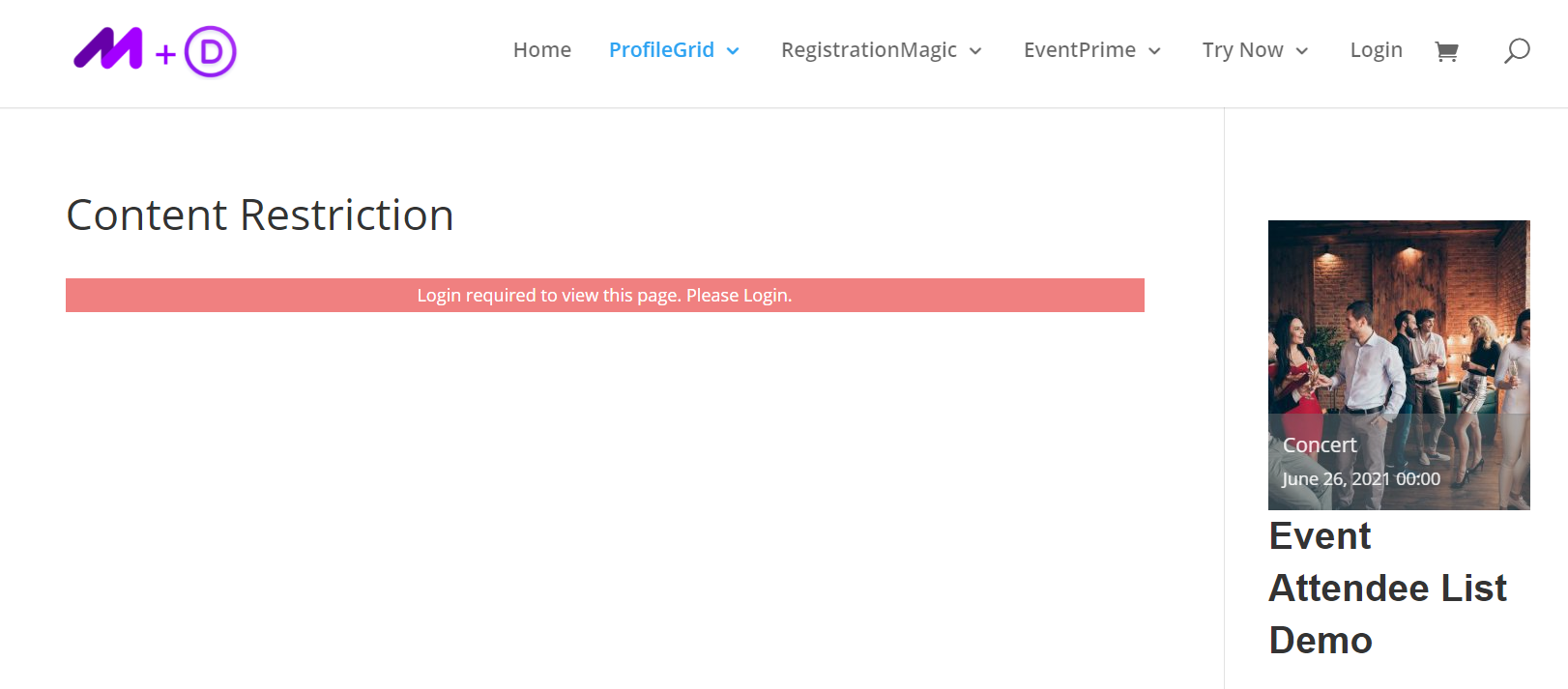
Das WordPress-Plugin zur Inhaltsbeschränkung kann dabei helfen, die vollständige Kontrolle über den Inhalt Ihrer Website zu übernehmen. Darüber hinaus schränkt das Plugin den Zugriff der Benutzer auf Seiten und Blogbeiträge ein, wo immer es aktiviert ist.
Darüber hinaus kann es auch andere Funktionen wie Bilder, Seitenleisten und Fußzeilen-Widgets usw. für bestimmte Benutzer einschränken.
Es gibt Optionen, um die Sichtbarkeit des Inhalts entweder für alle, angemeldete Benutzer, Ihre Freunde oder nur für Sie festzulegen.
Merkmale der Inhaltsbeschränkung
Die Inhaltsbeschränkung in WordPress ermöglicht Ihnen Folgendes:
- ProfileGrid fügt allen vorhandenen Seiten oder Beiträgen in Ihrem Dashboard Inhaltsbeschränkungseinstellungen hinzu.
- Beschränken Sie die angemeldeten/abgemeldeten Benutzer oder andere Benutzer auf den Zugriff auf die Seiten/Beiträge der Website.
- Beschränken Sie die Benutzer auf den Zugriff auf Tags, Medien oder andere Website-Inhalte.
- Zeigt Benutzern, die keine Berechtigung zum Anzeigen des Inhalts haben, eine vom System generierte Nachricht an.
- Leiten Sie die Benutzer zurück auf die Startseite/den Beitrag, die keine Berechtigung zum Anzeigen des Inhalts haben.
- Machen Sie den Inhalt der Website entweder für alle, eingeloggte Benutzer, Ihre Freunde oder nur für Sie zugänglich.
- Beschränken Sie die Sichtbarkeit von Seitenleisten oder Widgets auf eingeloggte Benutzer, Freunde oder nur Sie.
- Beschränken Sie die Sichtbarkeit von Inhalten mithilfe von Shortcodes.
- Blenden Sie den Inhalt innerhalb der Shortcodes für Mitglieder einer bestimmten Gruppe aus.
- Zeigen Sie den Inhalt nur für Gruppenmanager an.
Erfahren Sie hier mehr über die Inhaltsbeschränkung von WordPress.
Schritte zum Einschränken von Inhalten auf Ihrer WordPress-Website
Inhaltsbeschränkung ist eine der Premium-Funktionen von ProfileGrid, mit der Sie Inhalte auf WordPress-Websites einschränken können.
Um WordPress-Inhaltsbeschränkungen einzurichten, können Sie entweder das kostenlose ProfileGrid Memberships-Plugin herunterladen oder die Premium-Version herunterladen, die mit erweiterten Funktionen ausgestattet ist.
Probieren Sie ProfileGrid aus!
Nachdem Sie das Plugin heruntergeladen und auf Ihrer WordPress-Website installiert haben, führen Sie die folgenden Schritte aus:
Einstellungen für Inhaltsbeschränkungen
Schritt 1: Gehen Sie zu Ihrem WordPress-Dashboard, bewegen Sie den Mauszeiger über das ProfileGrid-Menü und klicken Sie auf „Globale Einstellungen“.
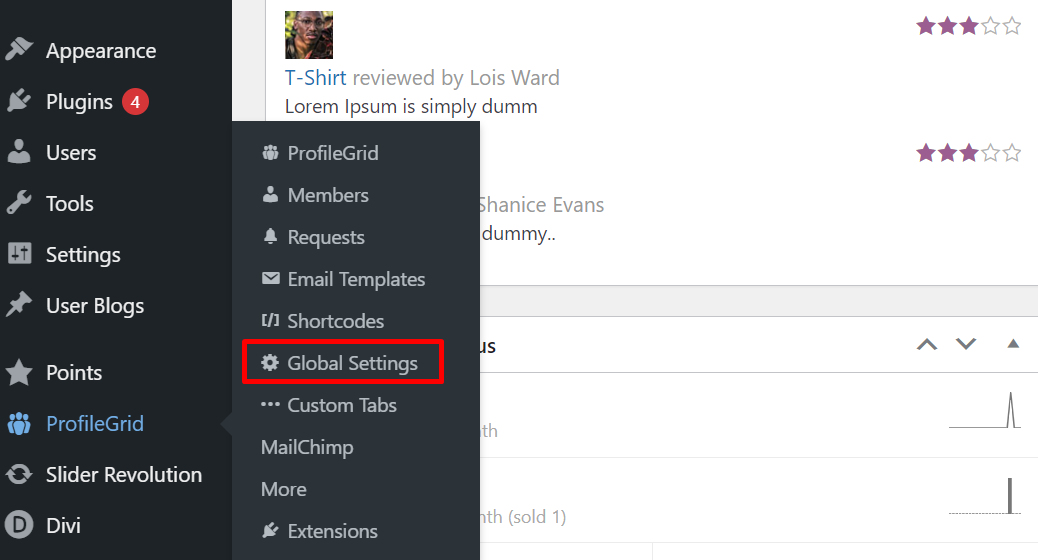
Schritt 2: Klicken Sie auf Inhaltsbeschränkungen.
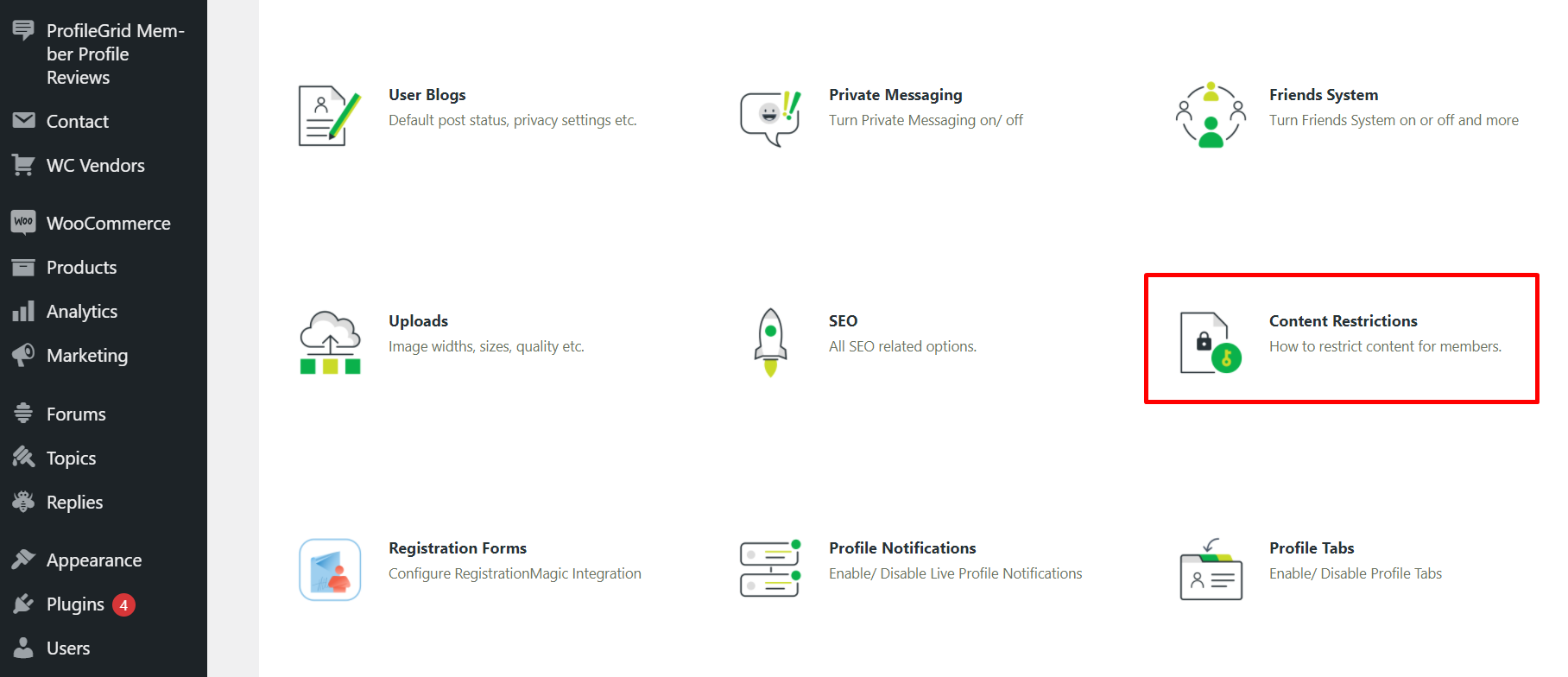
Schritt 3: Dadurch werden Sie auf die Seite „Inhaltsbeschränkung“ weitergeleitet. Auf dieser finden Sie die Details zu den Einstellmöglichkeiten.
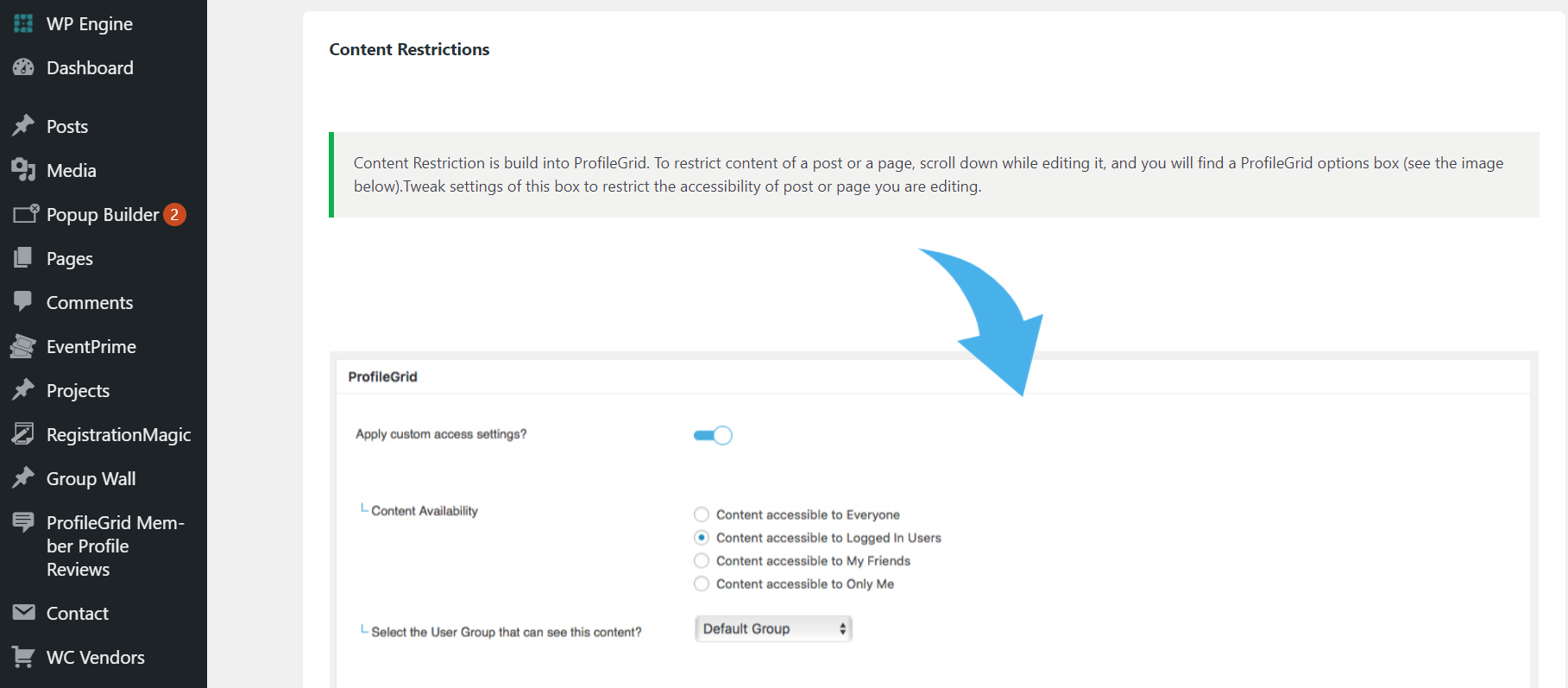
Hinweis: Da die Inhaltsbeschränkung eine Aufbaufunktion von ProfileGrid ist, können Sie Beschränkungen direkt von Ihren Posts und Seiten aus festlegen.
Festlegen von Inhaltsbeschränkungen für einen Beitrag
Schritt 1: Bewegen Sie den Mauszeiger über „Beiträge“ und klicken Sie auf „Neu hinzufügen“.
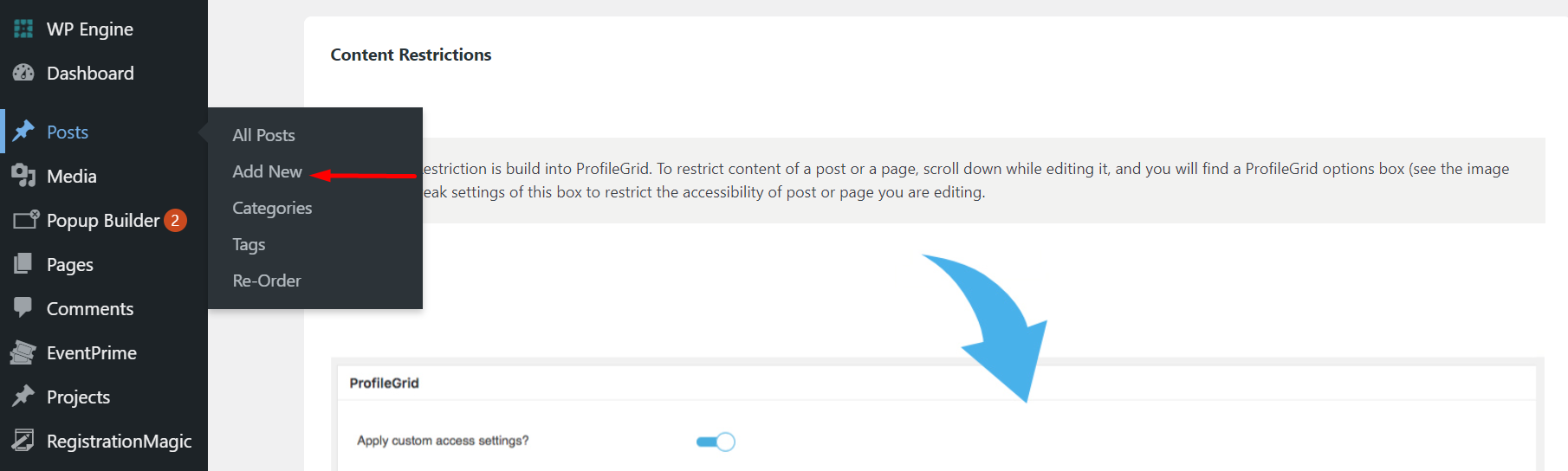
Schritt 2: Scrollen Sie auf der Seite „Neuer Beitrag“ nach unten und Sie finden die Inhaltsbeschränkung von ProfileGrid.
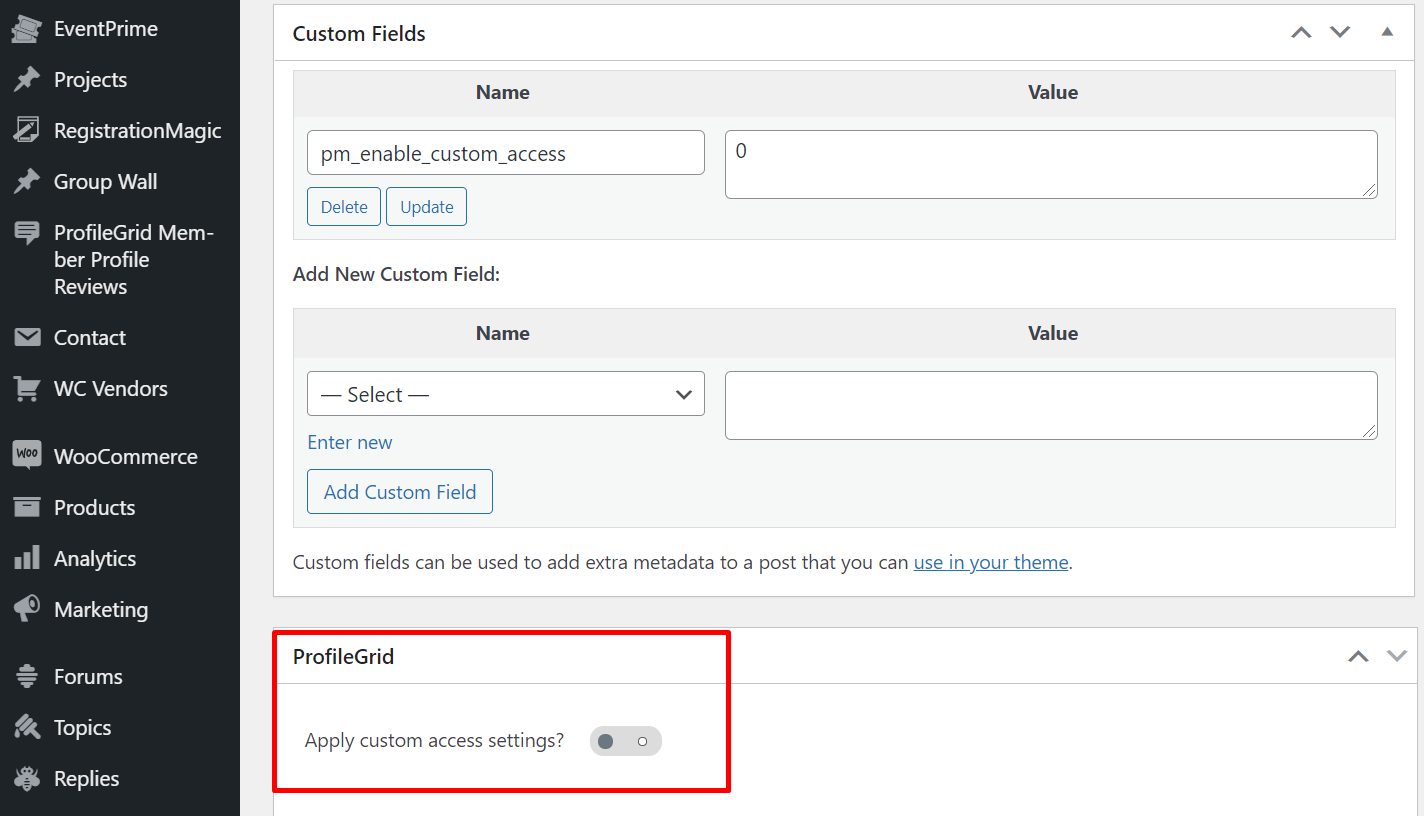
Schritt 3: Aktivieren Sie die Option „Benutzerdefinierte Zugriffseinstellungen anwenden?“. Umschalten.
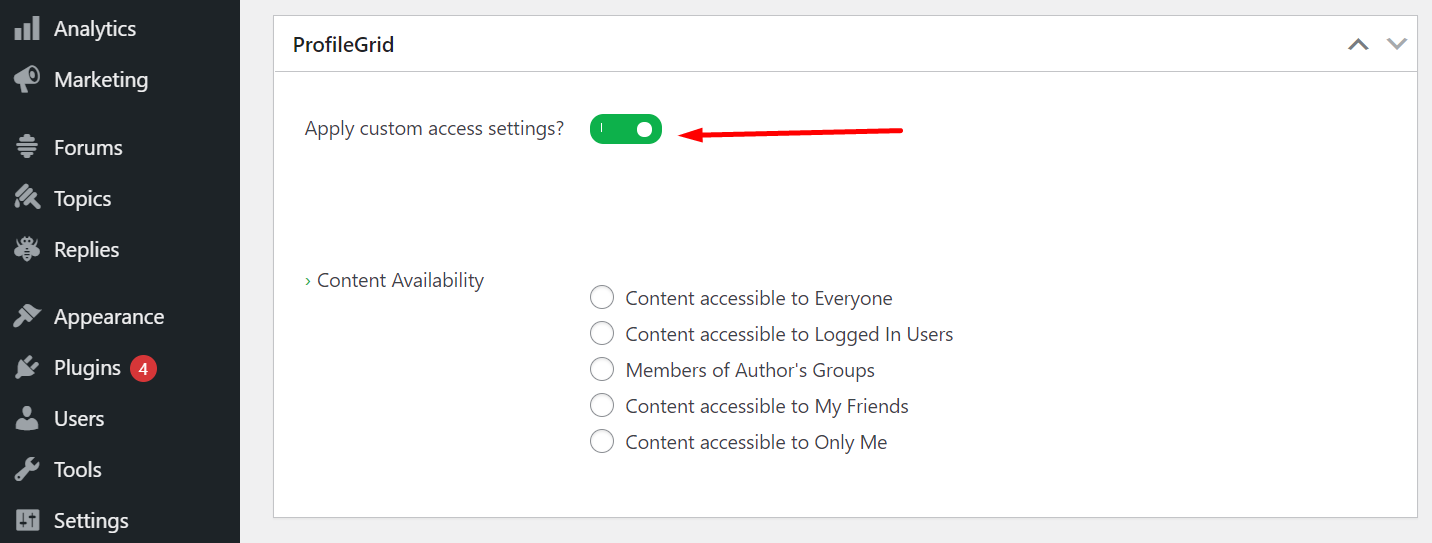
Schritt 4: Sobald Sie den Schalter aktivieren, erhalten Sie verschiedene Optionen, um die Verfügbarkeit Ihrer Inhalte festzulegen.
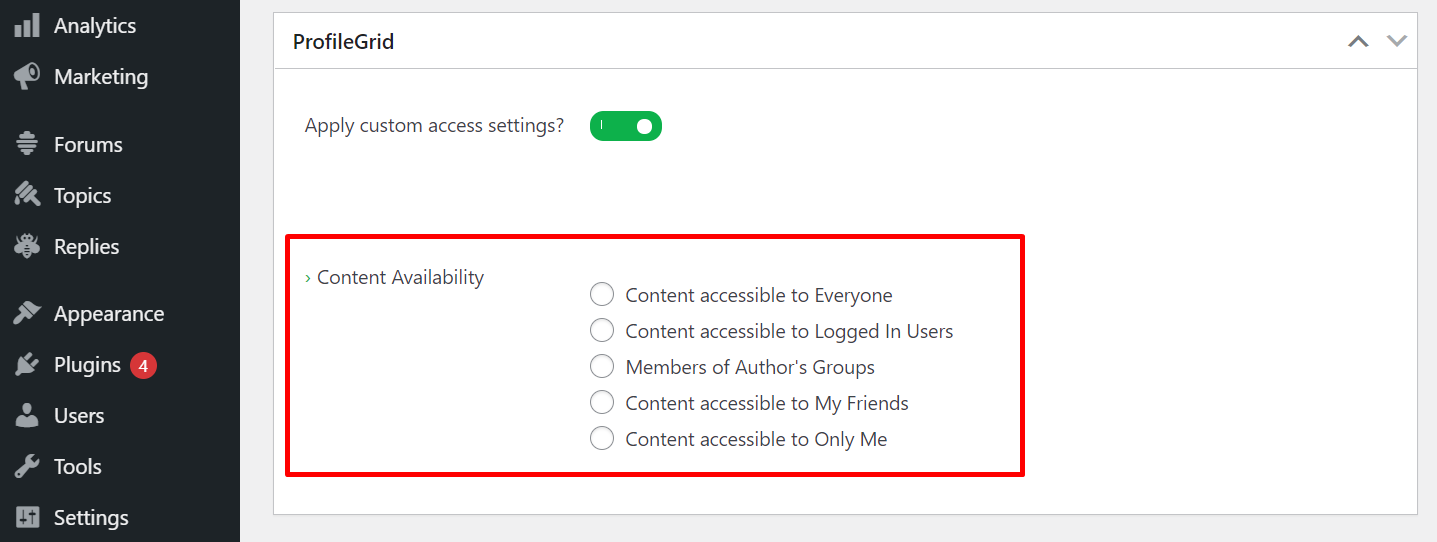
Schritt 5: Die erste Option ermöglicht es jedem, auf den Inhalt des Beitrags zuzugreifen.
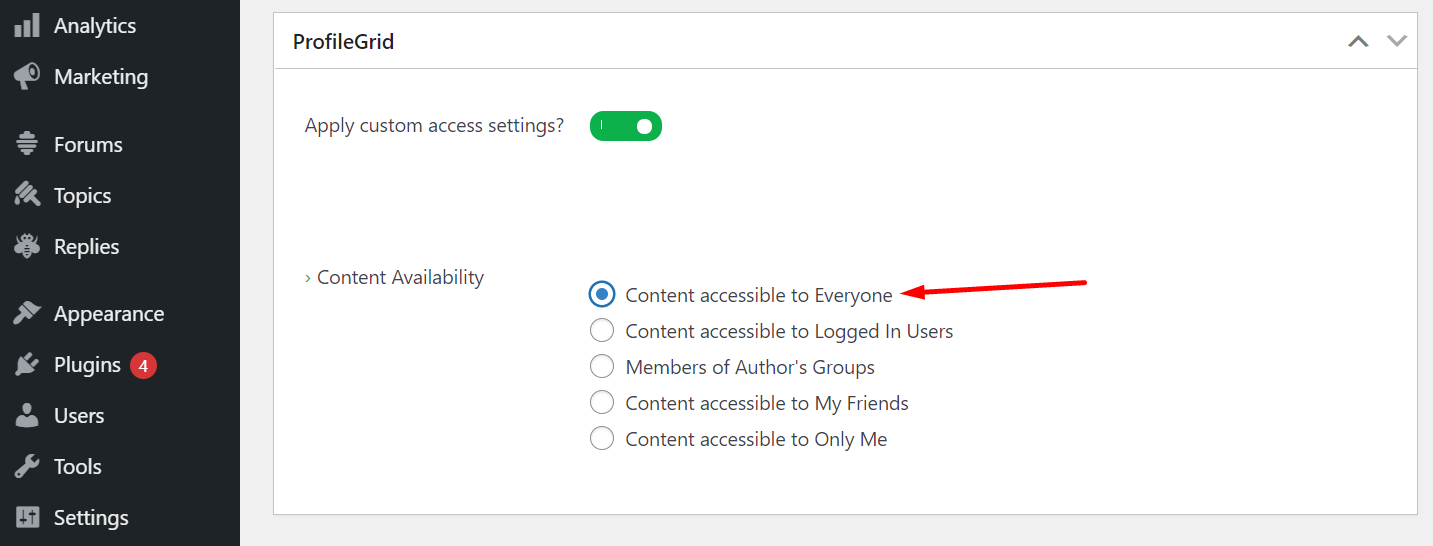
Schritt 6: Mit der zweiten Option können Sie Ihre Inhalte nur den angemeldeten Benutzern zugänglich machen.
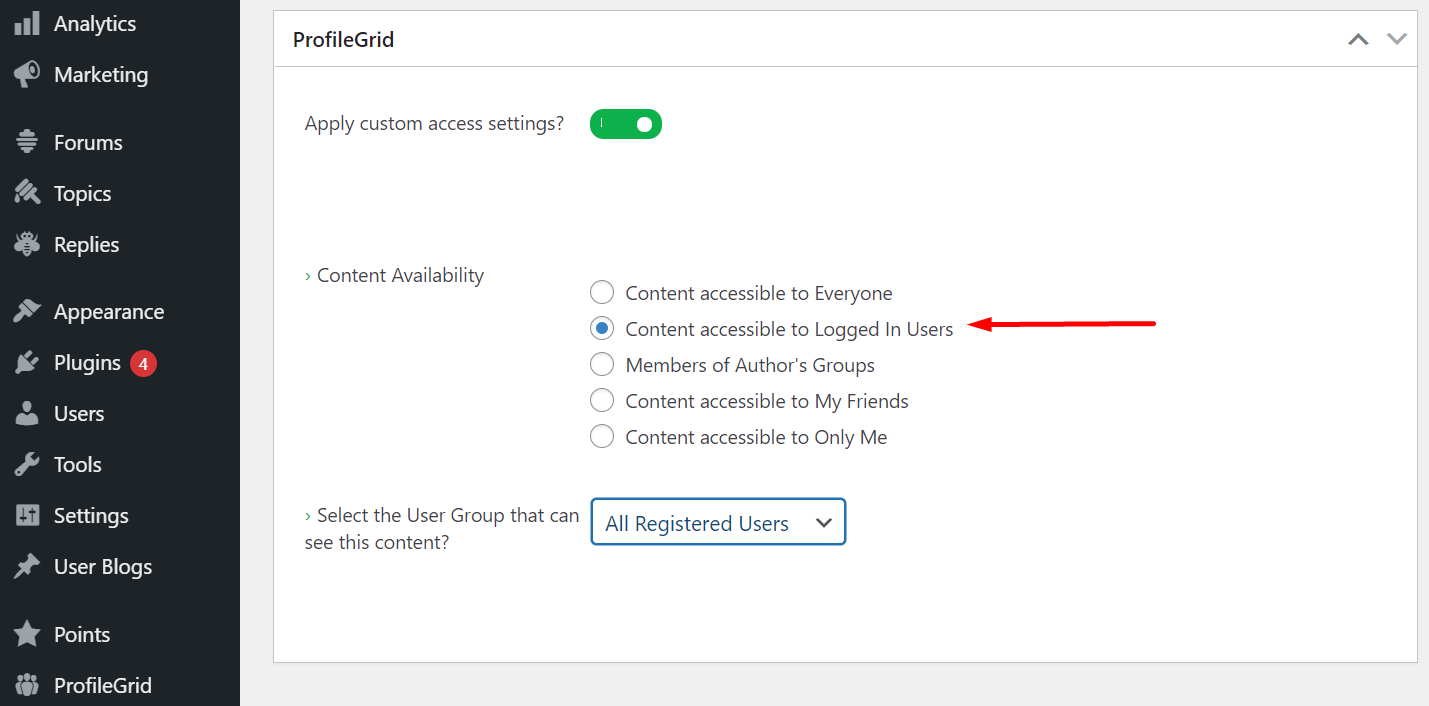
Schritt 7: Zusätzlich können Sie unter dieser Einstellung die Benutzergruppe auswählen, die den Inhalt sehen kann.
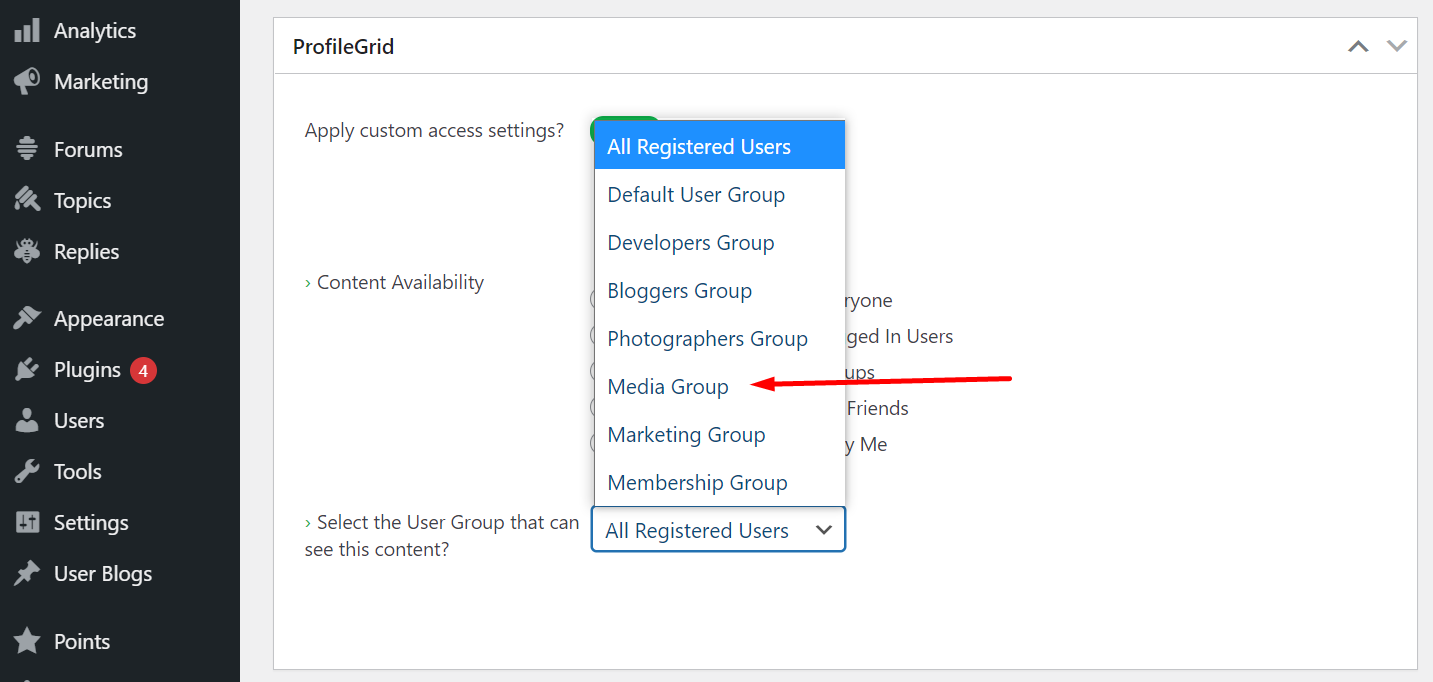
Schritt 8: Außerdem sind die nächsten drei Einstellungen Mitglieder von Autorengruppen, Inhalte, auf die Meine Freunde zugreifen können, und Inhalte, auf die nur ich zugreifen kann.
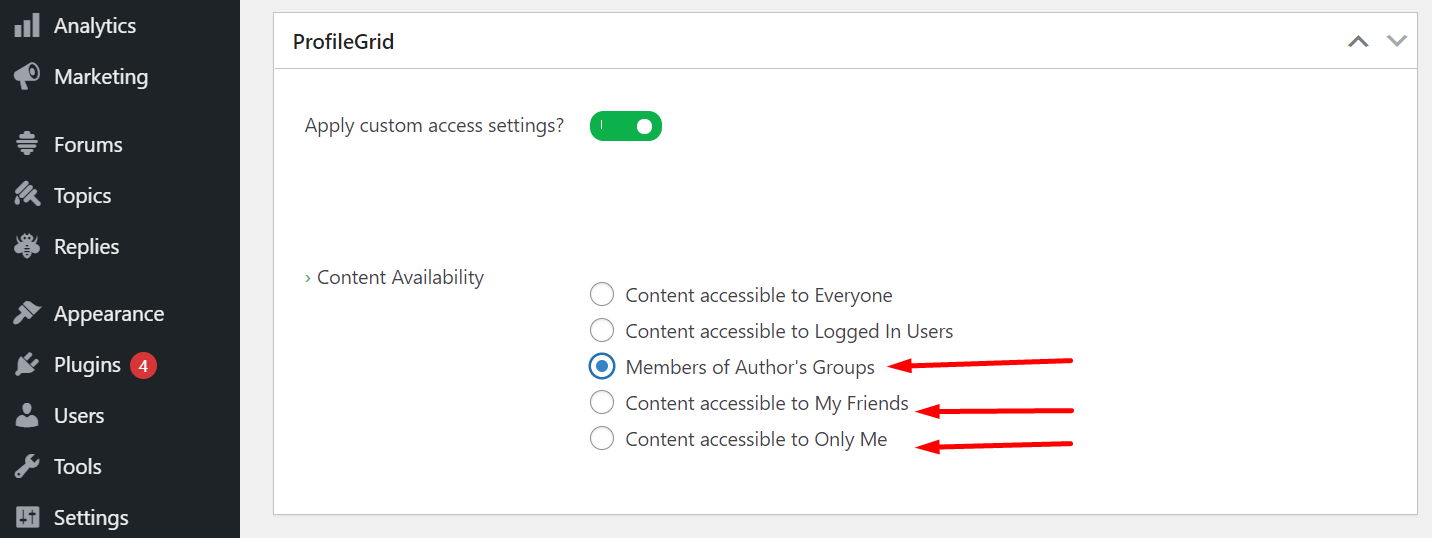
Schritt 9: Anschließend haben wir hier den Seitentitel „Content Restriction Demo“ gesetzt und die Seite mit „Content Accessible to Only Me“ veröffentlicht.
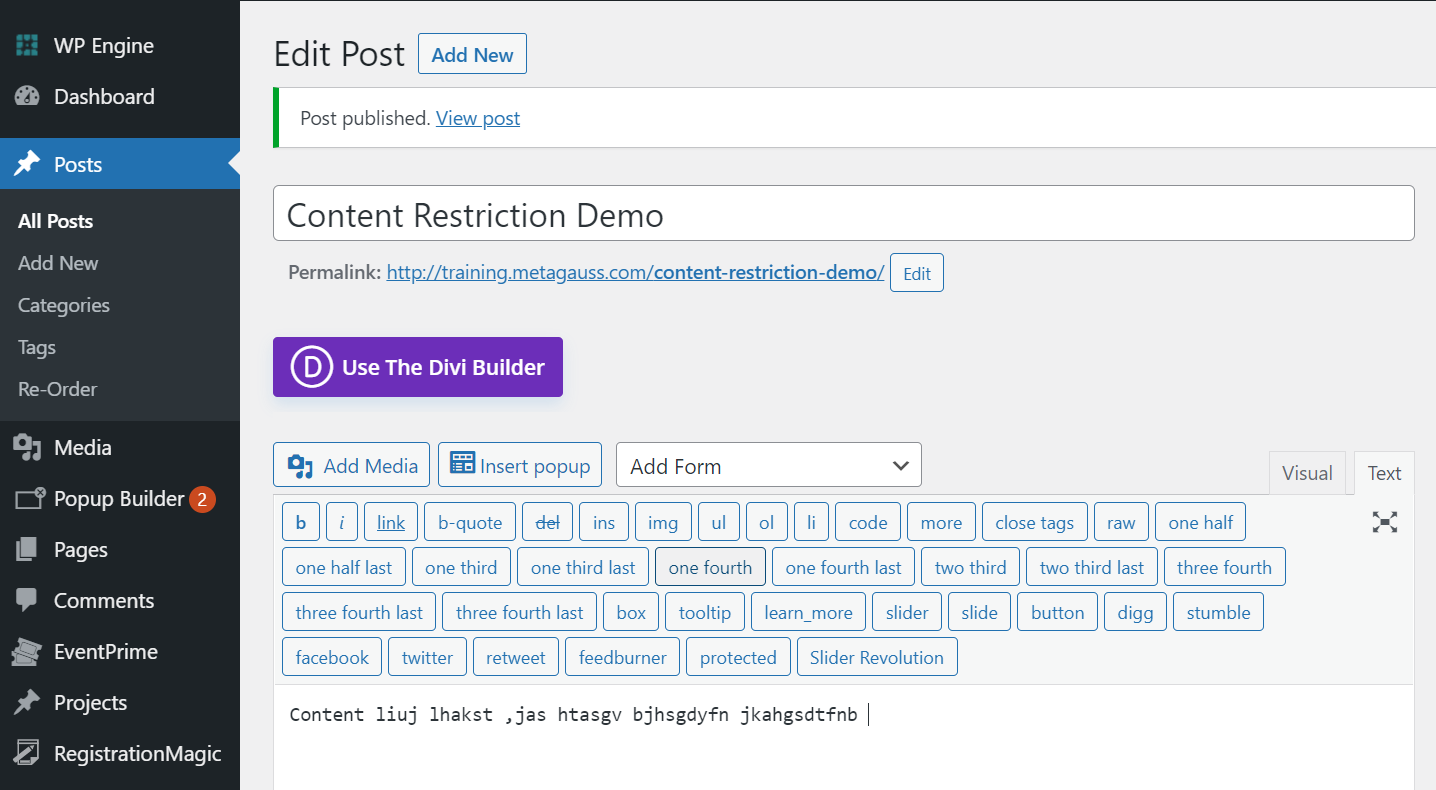
So wird der Beitrag angezeigt, wenn jemand außer dem Herausgeber des Beitrags versucht, auf den Beitrag zuzugreifen.
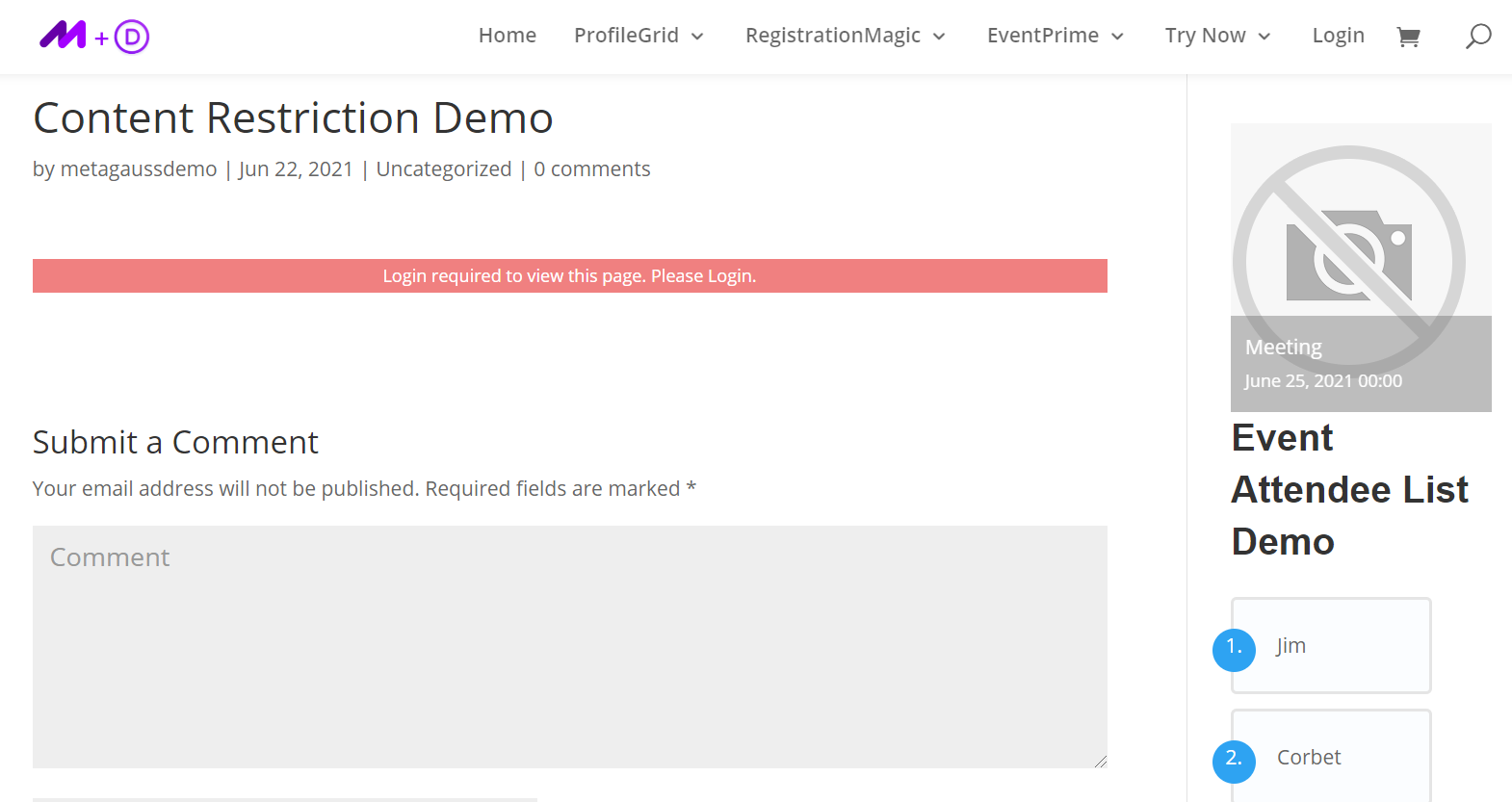
Festlegen von Inhaltsbeschränkungen auf einer Seite
Schritt 1: Bewegen Sie den Mauszeiger über „Seiten“ und klicken Sie auf „Neu hinzufügen“.
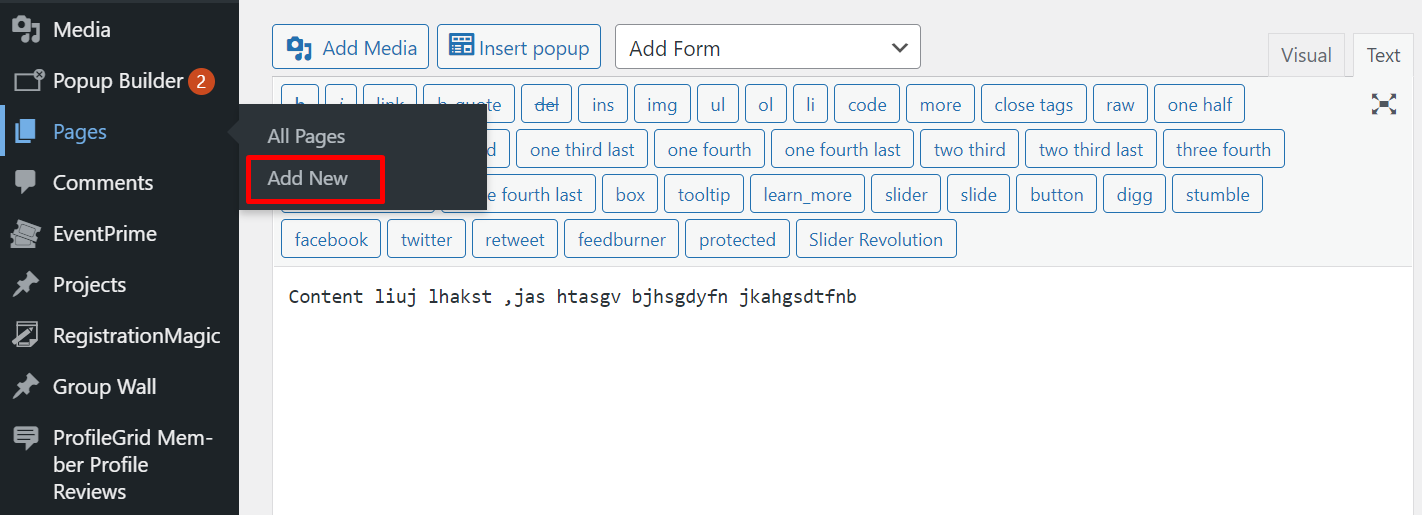
Schritt 2: Scrollen Sie nach unten und Sie finden die gleichen Einstellungsmöglichkeiten.
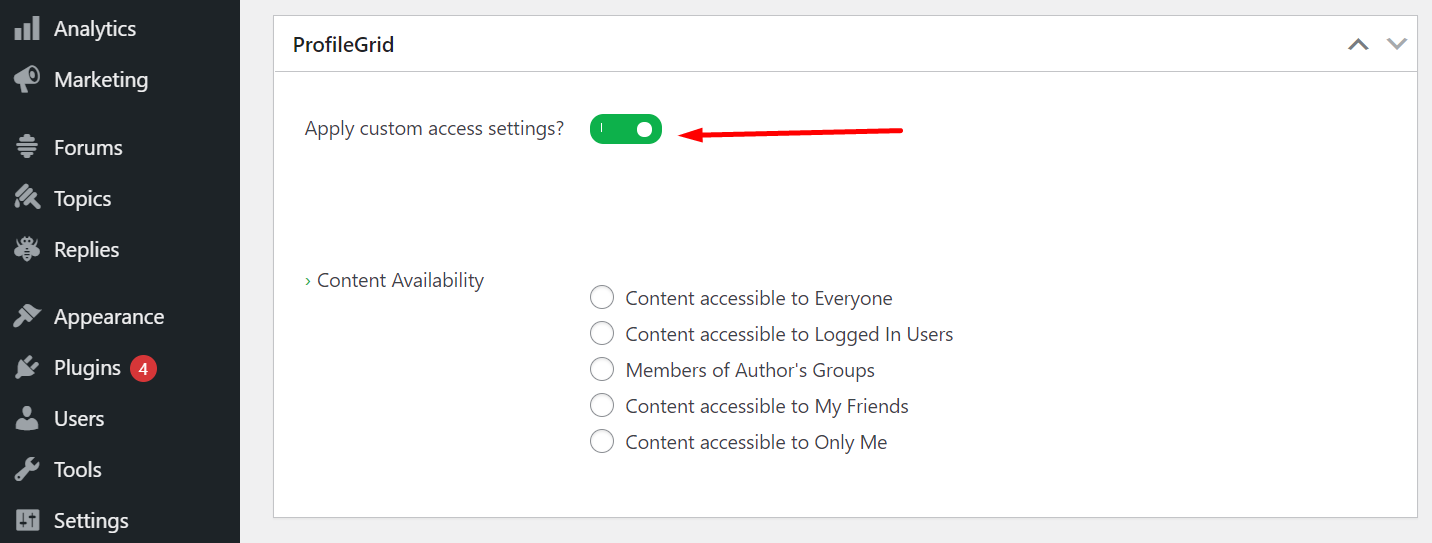
Schritt 3: Die restlichen Einstellungen für Seiten sind genau die gleichen wie für Beiträge.
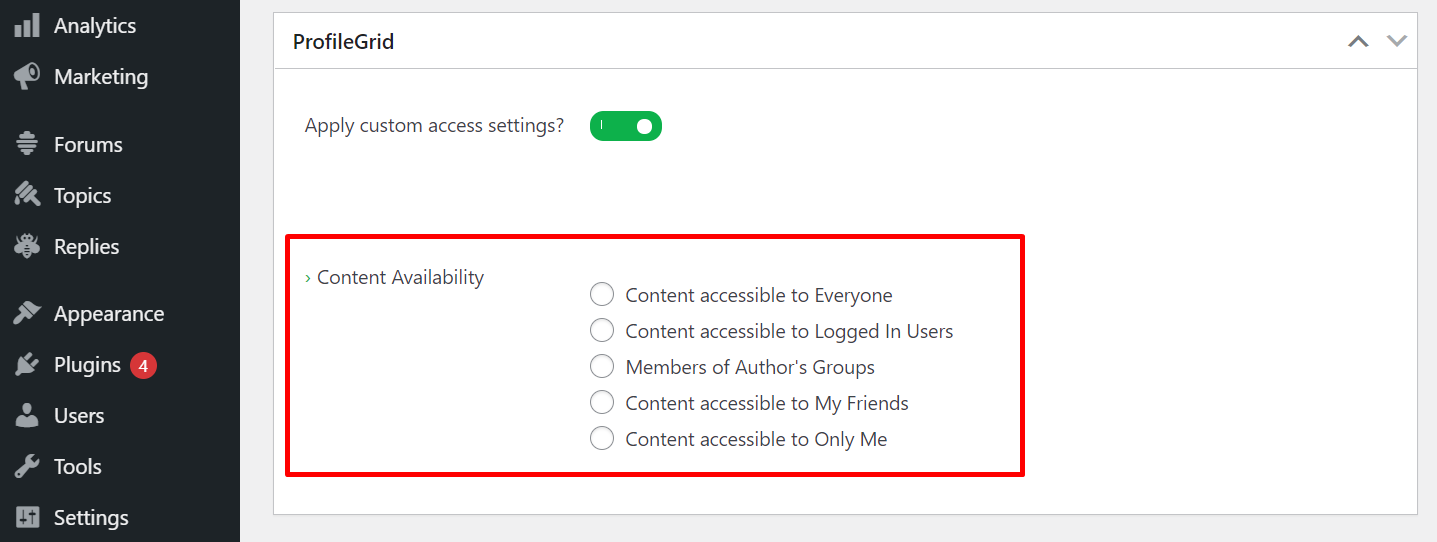
Schritt 4: Zum Beispiel haben wir den Titel der Seite als „Einstellung für Inhaltsbeschränkungen der Demoseite “ beibehalten.
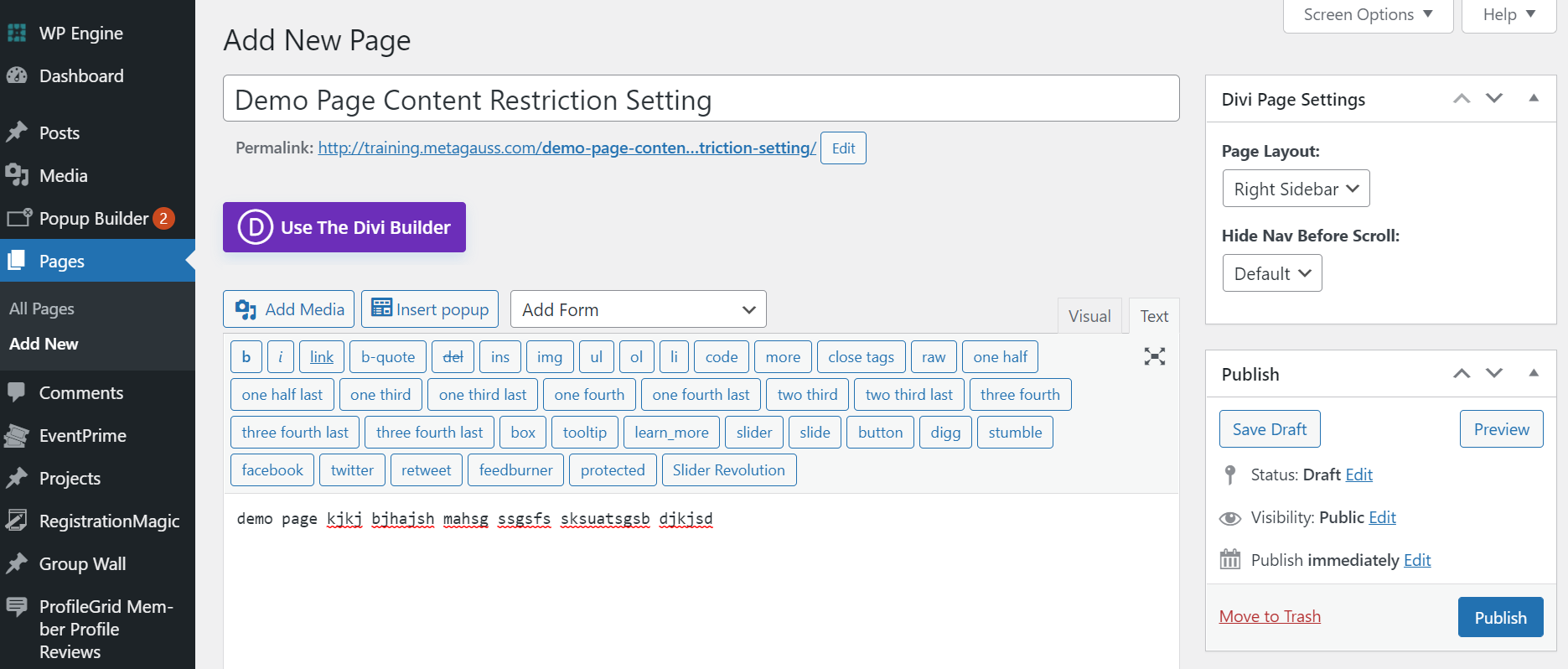
Schritt 5: Als nächstes haben wir die Seite mit „Inhalt zugänglich für eingeloggte Benutzer“ veröffentlicht. Und die ausgewählte Gruppe ist „Mediengruppe“.
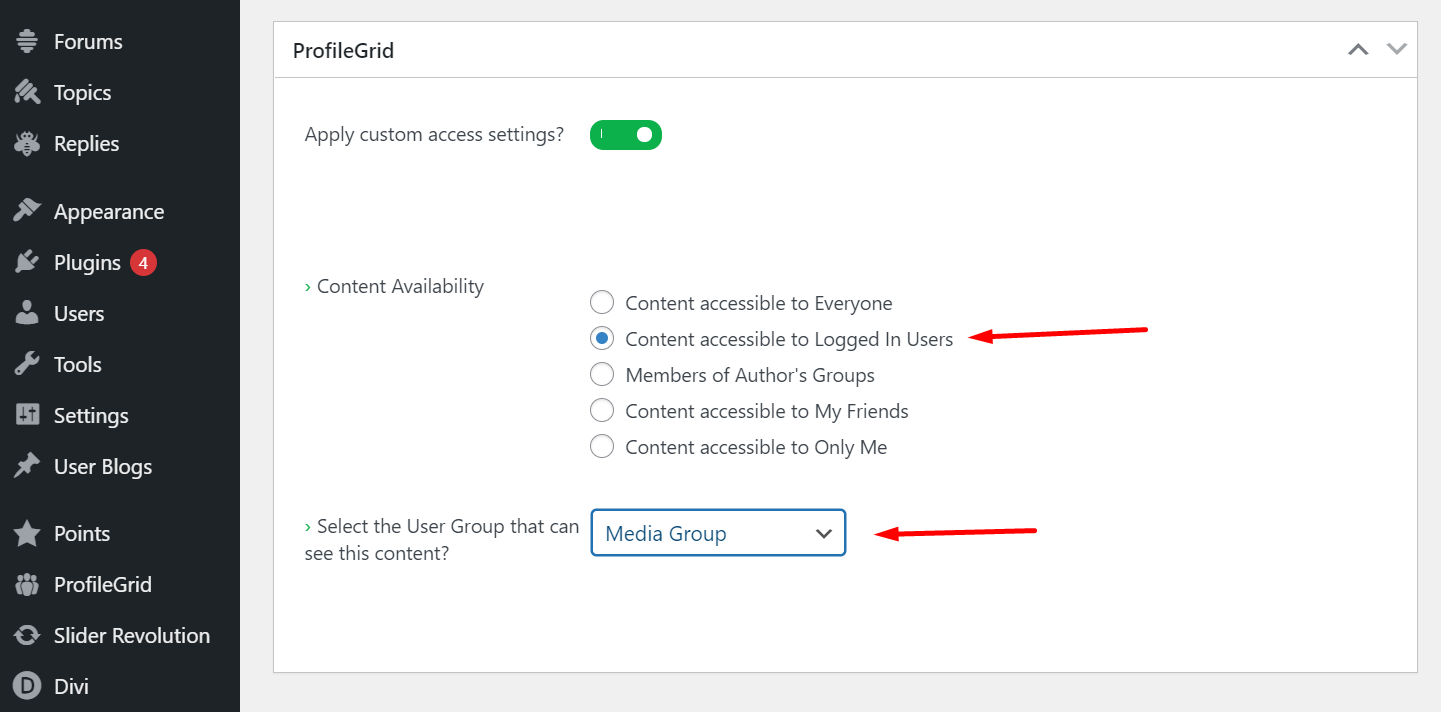
Schritt 6: So sieht die Seite aus, wenn jemand außer den angemeldeten Benutzern der Mediengruppe versucht, auf die Seite zuzugreifen.
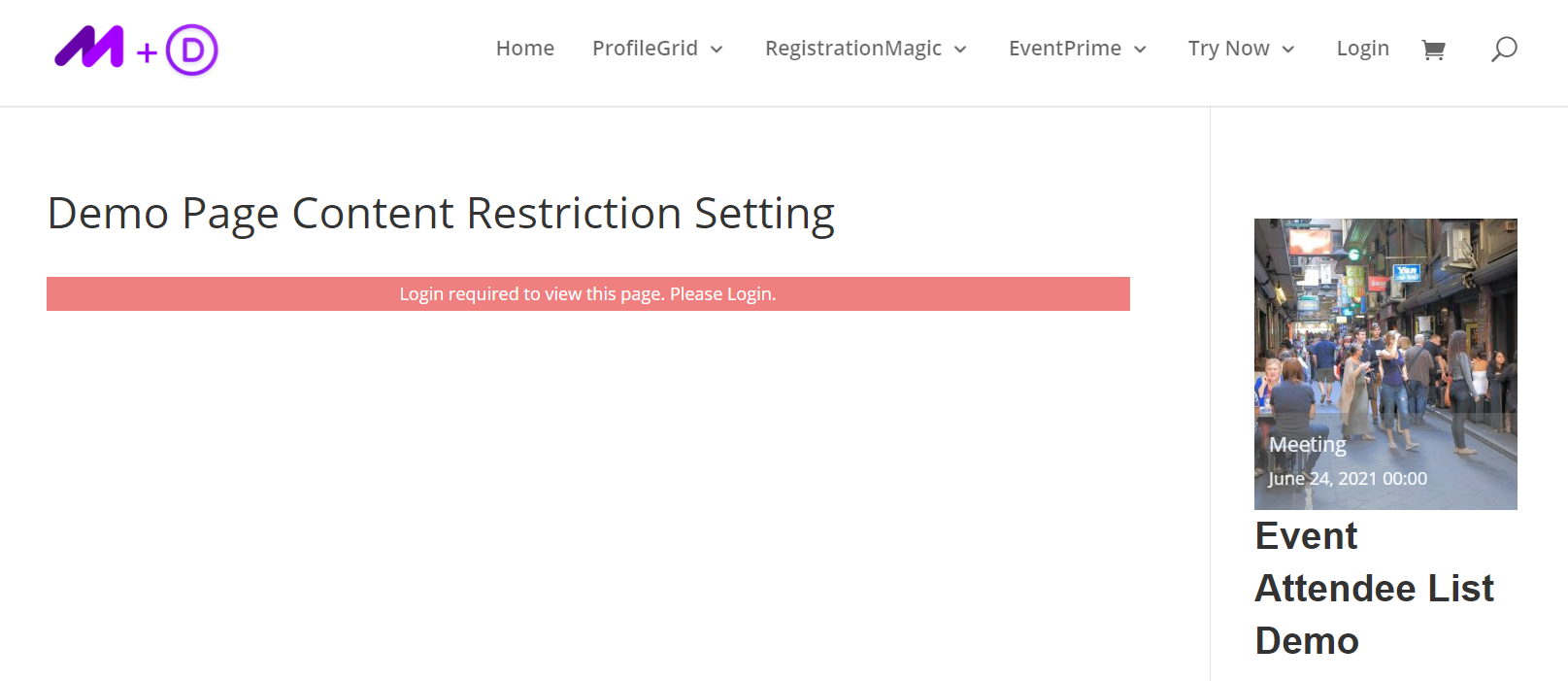
Festlegen partieller Inhaltsbeschränkungen mit Shortcodes
Schritt 1: Gehen Sie zu Ihrem WordPress-Dashboard, bewegen Sie den Mauszeiger über das linke ProfileGrid-Menü und klicken Sie auf „Shortcodes“.
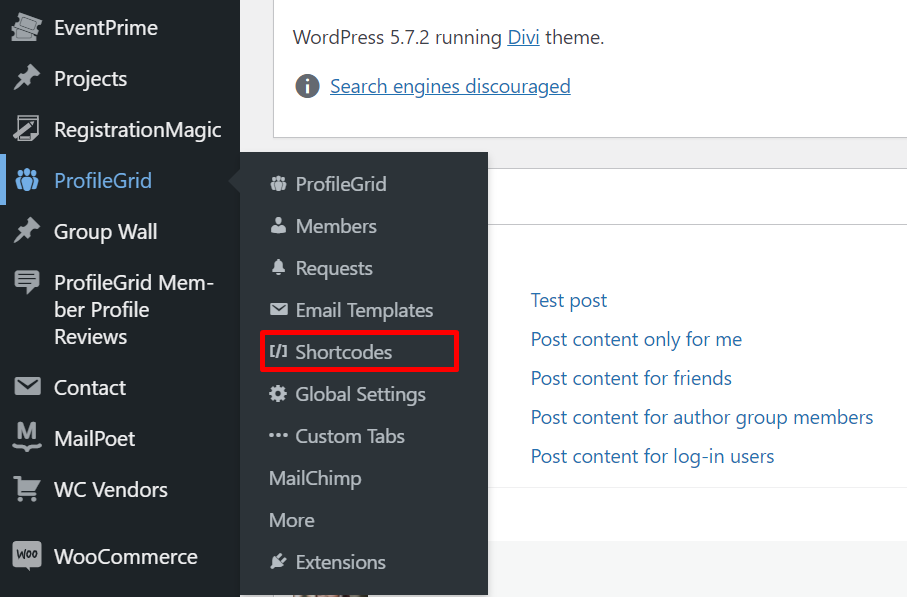
Schritt 2: Auf der Shortcodes-Seite finden Sie drei Codes zum Einschränken von Inhalten. Nämlich bedingtes Anzeigen von Inhalten, bedingtes Ausblenden von Inhalten und auf Gruppenmanager beschränkter Inhalt.

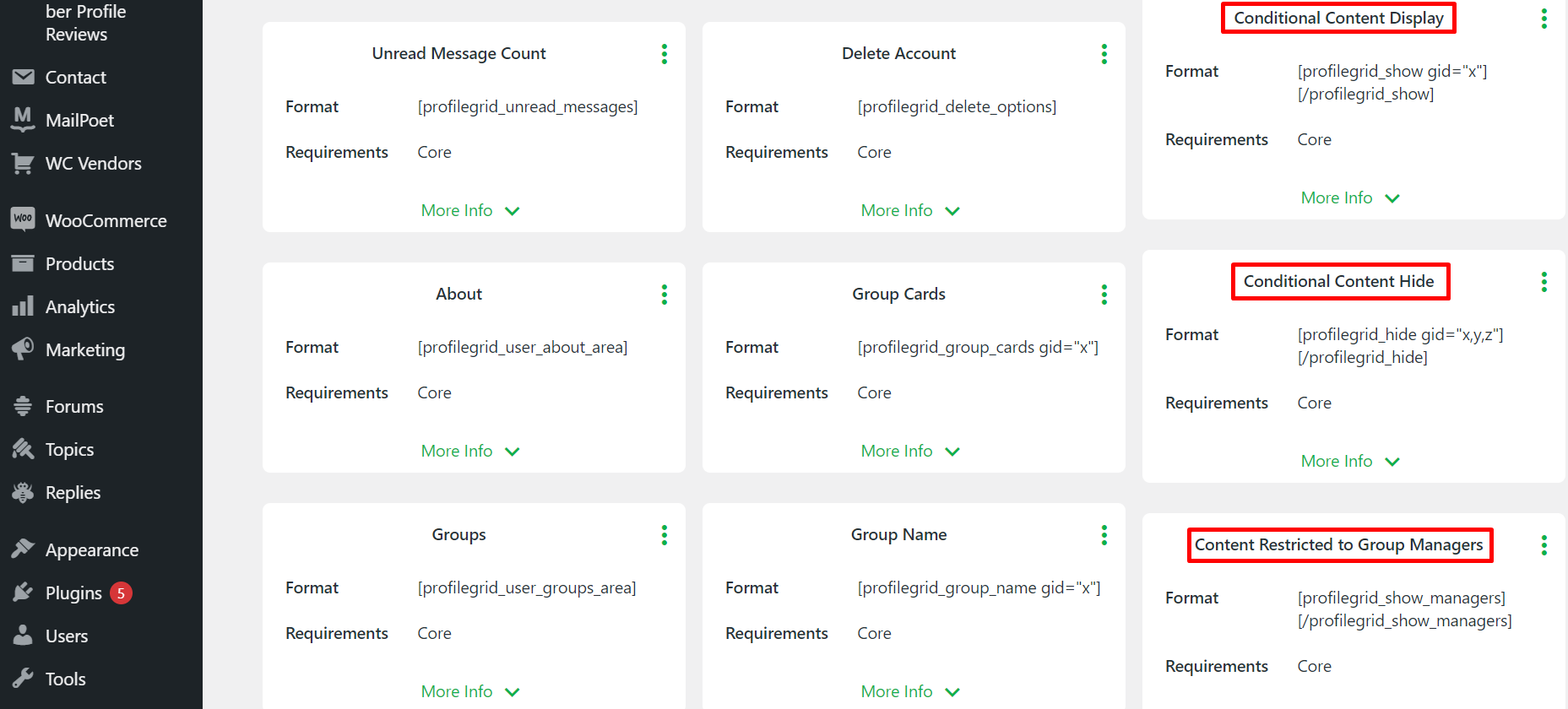
Der Shortcode Conditional Content Display kann verwendet werden, um die Sichtbarkeit des Inhalts zwischen den Codes für alle Benutzer einer bestimmten Gruppe einzuschränken.
Das bedingte Ausblenden von Inhalten wird verwendet, um den Inhalt innerhalb der Shortcodes vor den Mitgliedern mehrerer Gruppen zu verbergen, die mehrere „Gruppen-IDs“ verwenden.
Und der auf Gruppenmanager beschränkte Inhalt schränkt den Zugriff aller Gruppenmanager auf die Inhalte innerhalb der Shortcodes ein.
Bedingte Inhaltsanzeige einrichten
Mit diesem Shortcode können Sie eine bestimmte Gruppe für den Zugriff auf den Inhalt sperren und den übrigen Gruppen den Zugriff auf diesen Inhalt erlauben.
Indem Sie die „Gruppen-ID“ der jeweiligen Gruppe eingeben, können Sie den Inhalt dieser bestimmten Gruppe ausblenden. Diese Funktion kann sich als nützlich erweisen, wenn Sie gruppenspezifische Inhalte auf Ihrer Website veröffentlichen möchten.
Hier verwenden wir als Beispiel ein "Demokonto", um dies zu demonstrieren.
Schritt 1: Kopieren Sie den Shortcode für die bedingte Inhaltsanzeige.
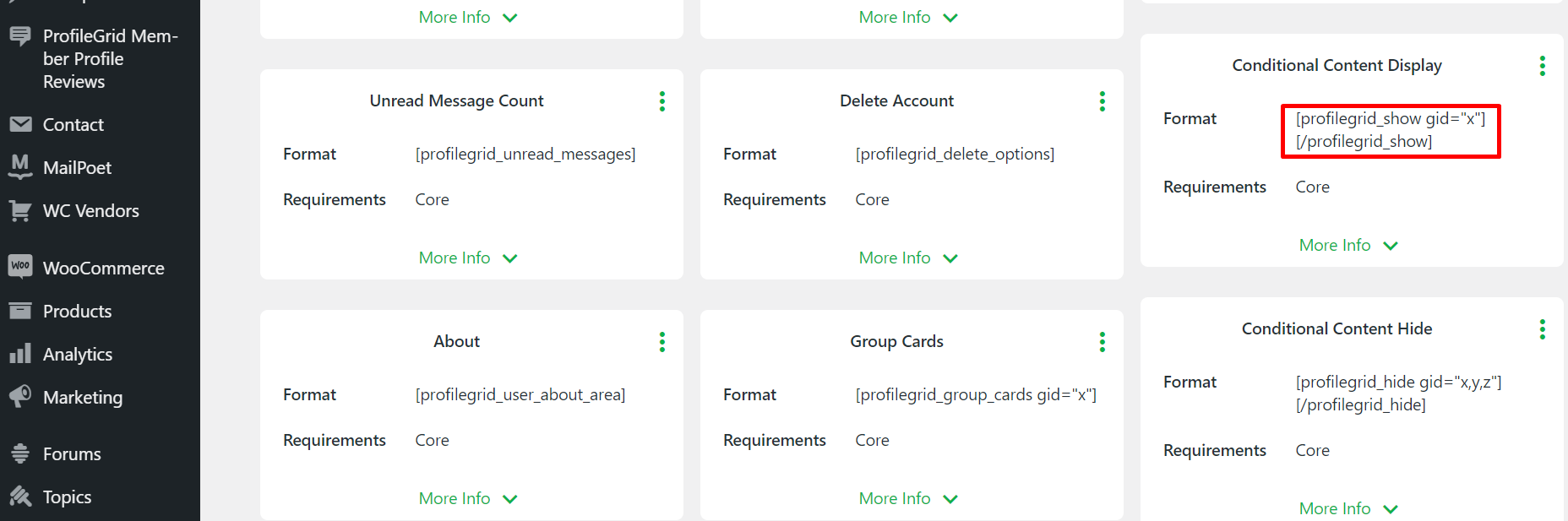
Schritt 2: Erstellen Sie einen neuen Beitrag oder bearbeiten Sie Ihre vorherigen Seiten oder Beiträge.
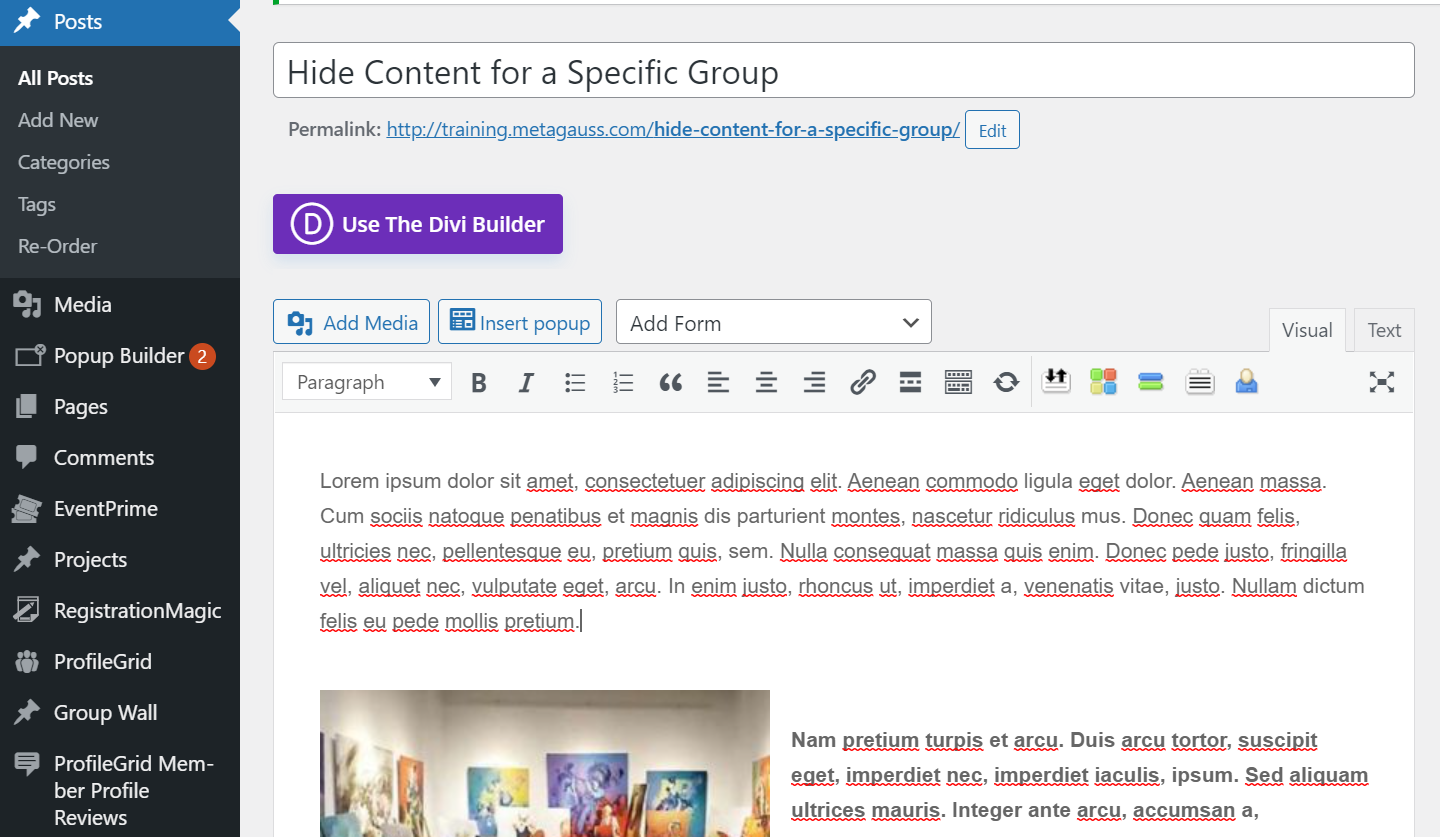
Schritt 3: Fügen Sie die erste Hälfte des Shortcodes am Anfang des Inhalts und die zweite Hälfte am Ende des Inhalts ein.
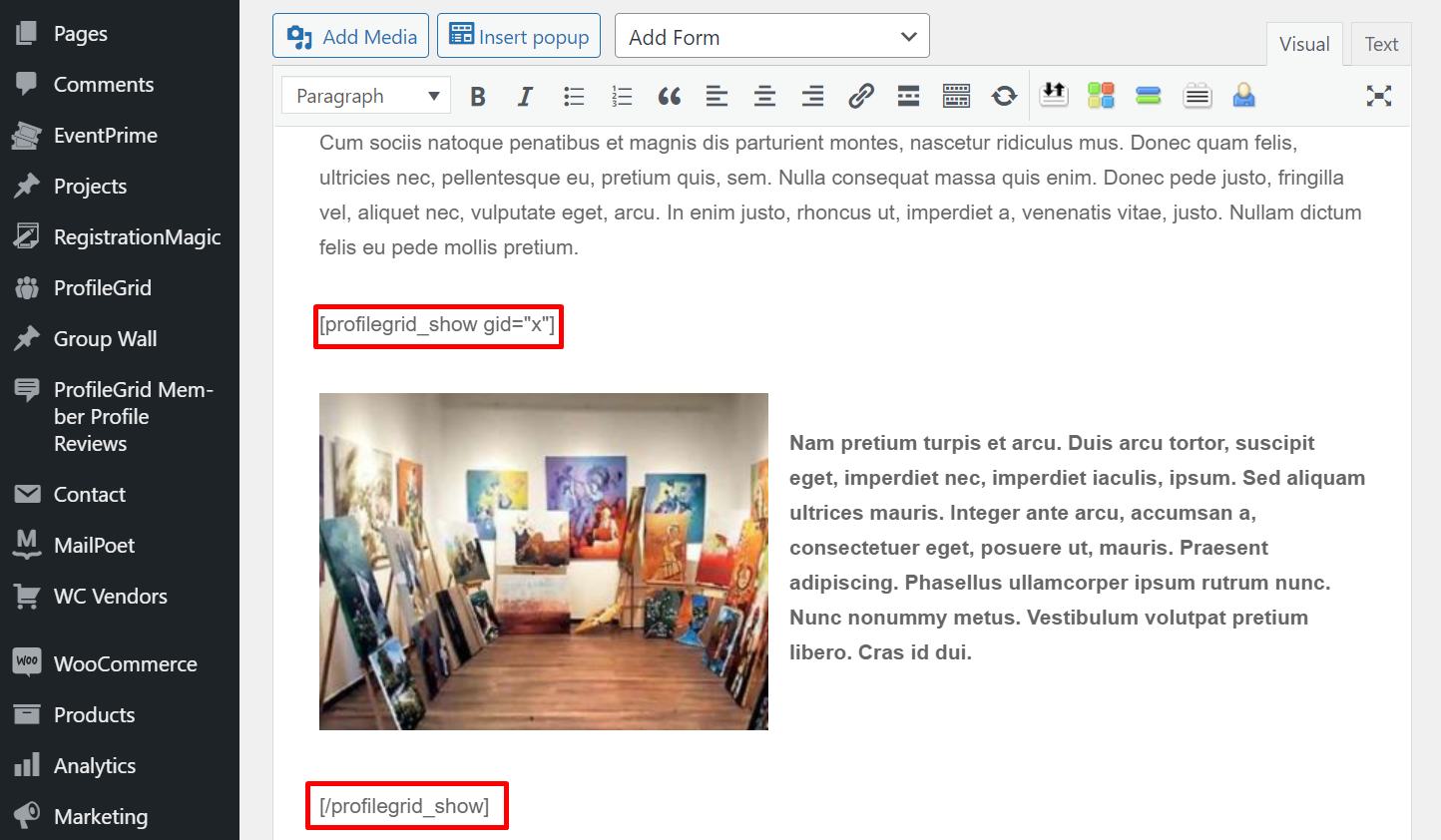
Hinweis : Alle Inhalte zwischen der ersten Hälfte und der zweiten Hälfte der Shortcodes werden vor der angegebenen Gruppe ausgeblendet. Sie können diesen Shortcode verwenden, um bestimmte Bereiche der Seite oder eines Beitrags auszublenden.
Schritt 4: In diesem Shortcode [profilegrid_show gid=“x“] steht das „x“ für die Gruppen-ID. Eine Gruppen-ID oder „gid“ ist eine eindeutige ID-Nummer, die jeder ProfileGrid-Gruppe zugewiesen wird. Sie finden die 'GID' auf der Gruppenmanager-Seite unter jeder Gruppe.
Hier ist ein Beispiel:
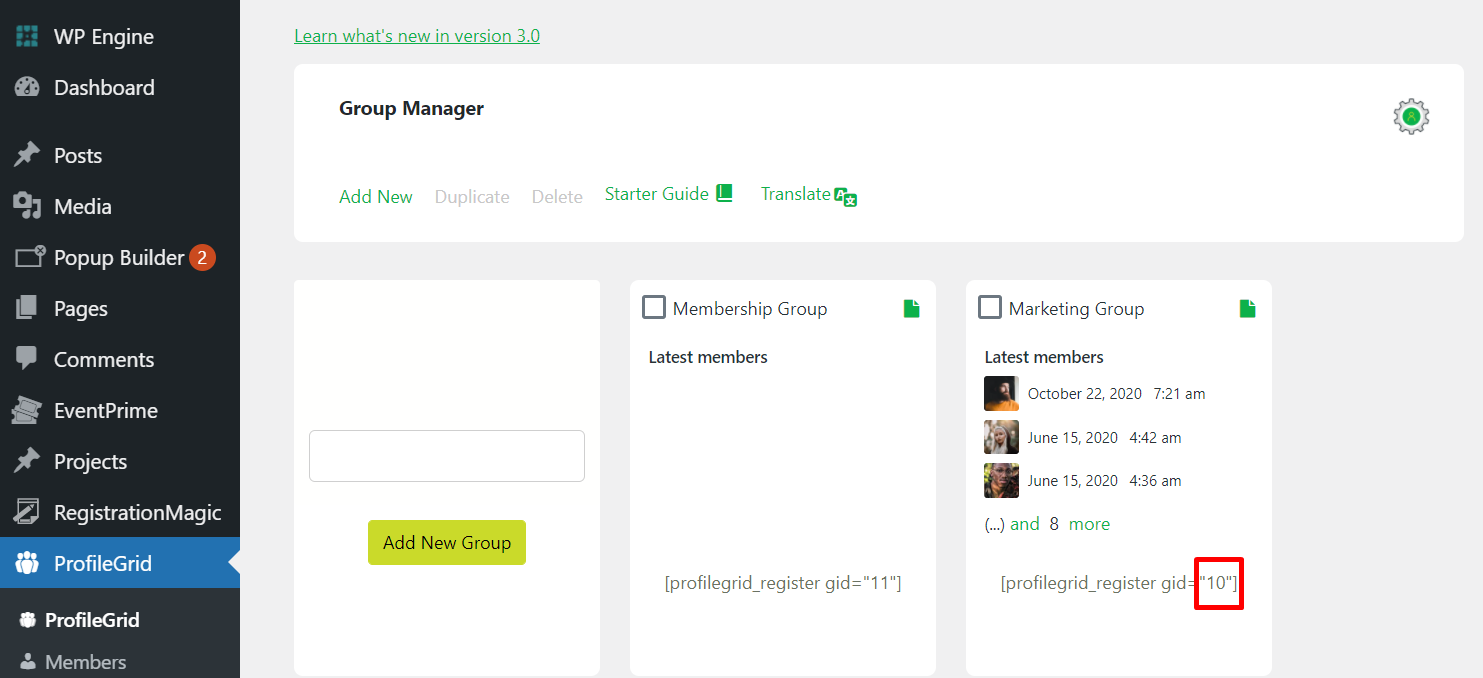
Hier ist die GID der Marketinggruppe 10.
Schritt 5: Um die Gruppenmitglieder der Marketinggruppe zu sperren, ersetzen wir das „x“ durch „10“.
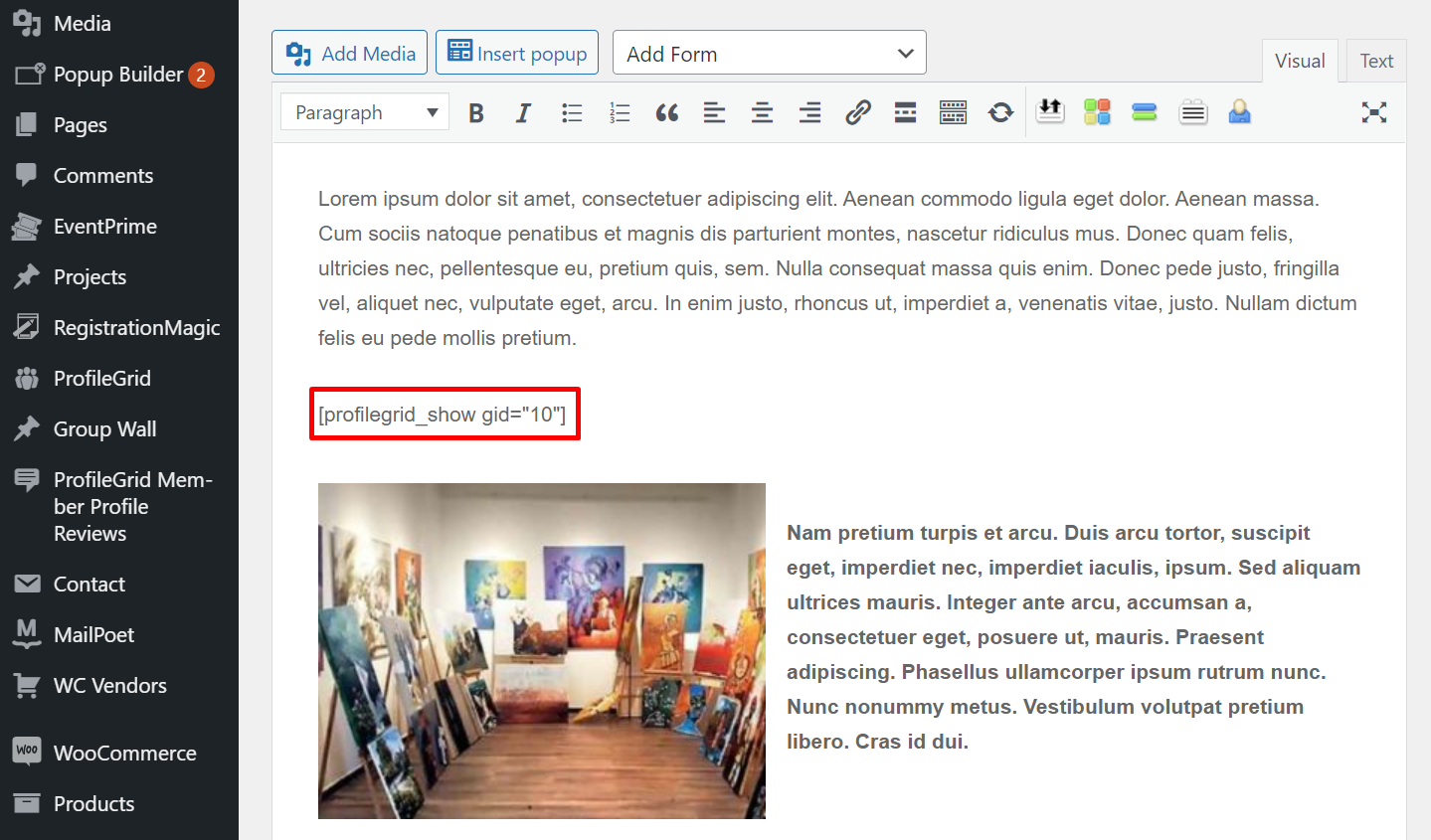
Schritt 6: Veröffentlichen oder aktualisieren Sie den Inhalt.
Frontend-Beispiele für die bedingte Inhaltsanzeige
Beispiel 1: So sieht der Inhalt aus, wenn ein Mitglied der „Marketing Group“ den Beitrag öffnet.
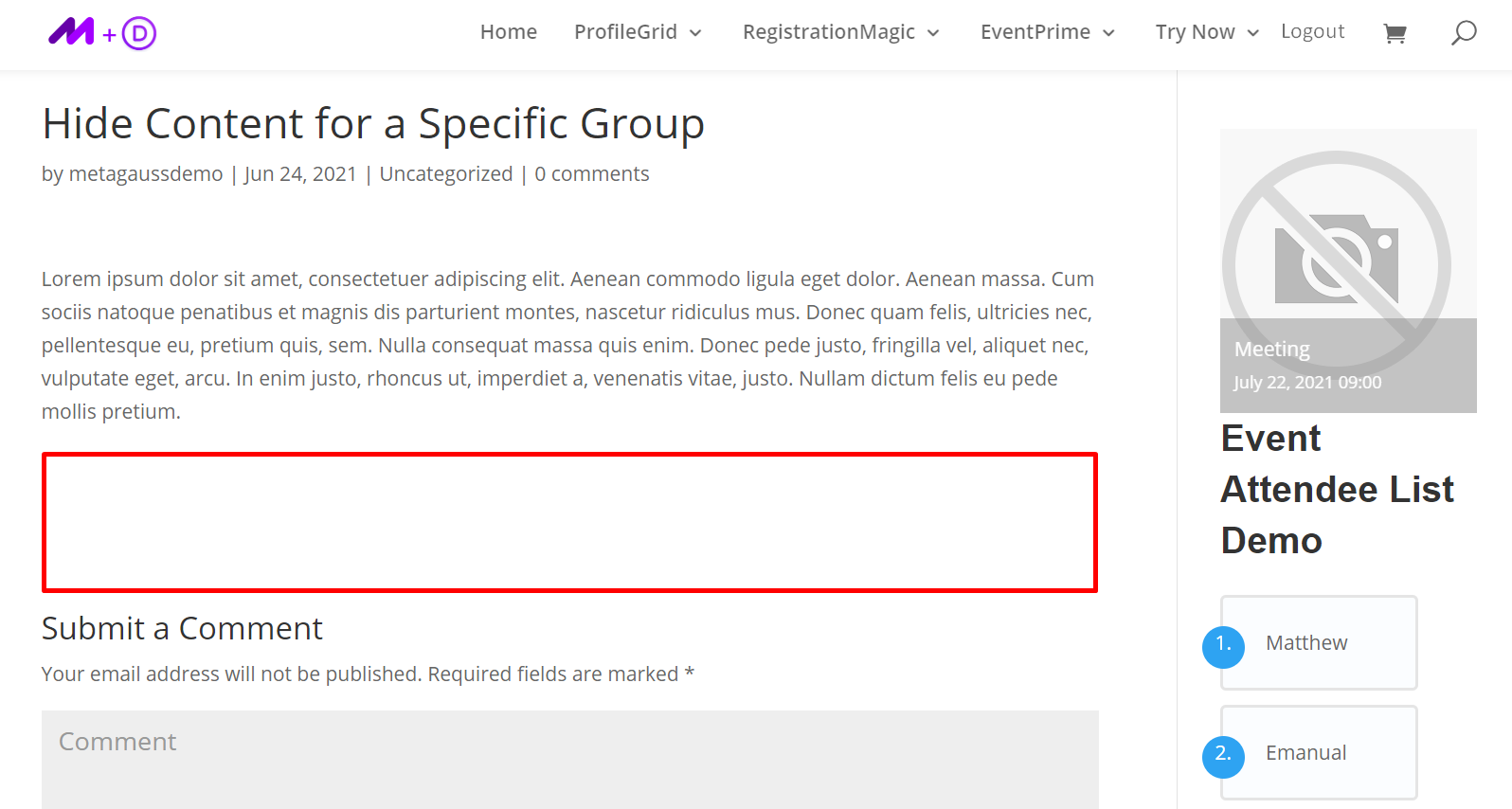
Der Inhalt innerhalb der Shortcodes ist vor dem Mitglied der „Marketing Group“ verborgen.
Beispiel 2: So sieht der Inhalt aus, wenn ein Mitglied aus einer anderen Gruppe den Beitrag öffnet.
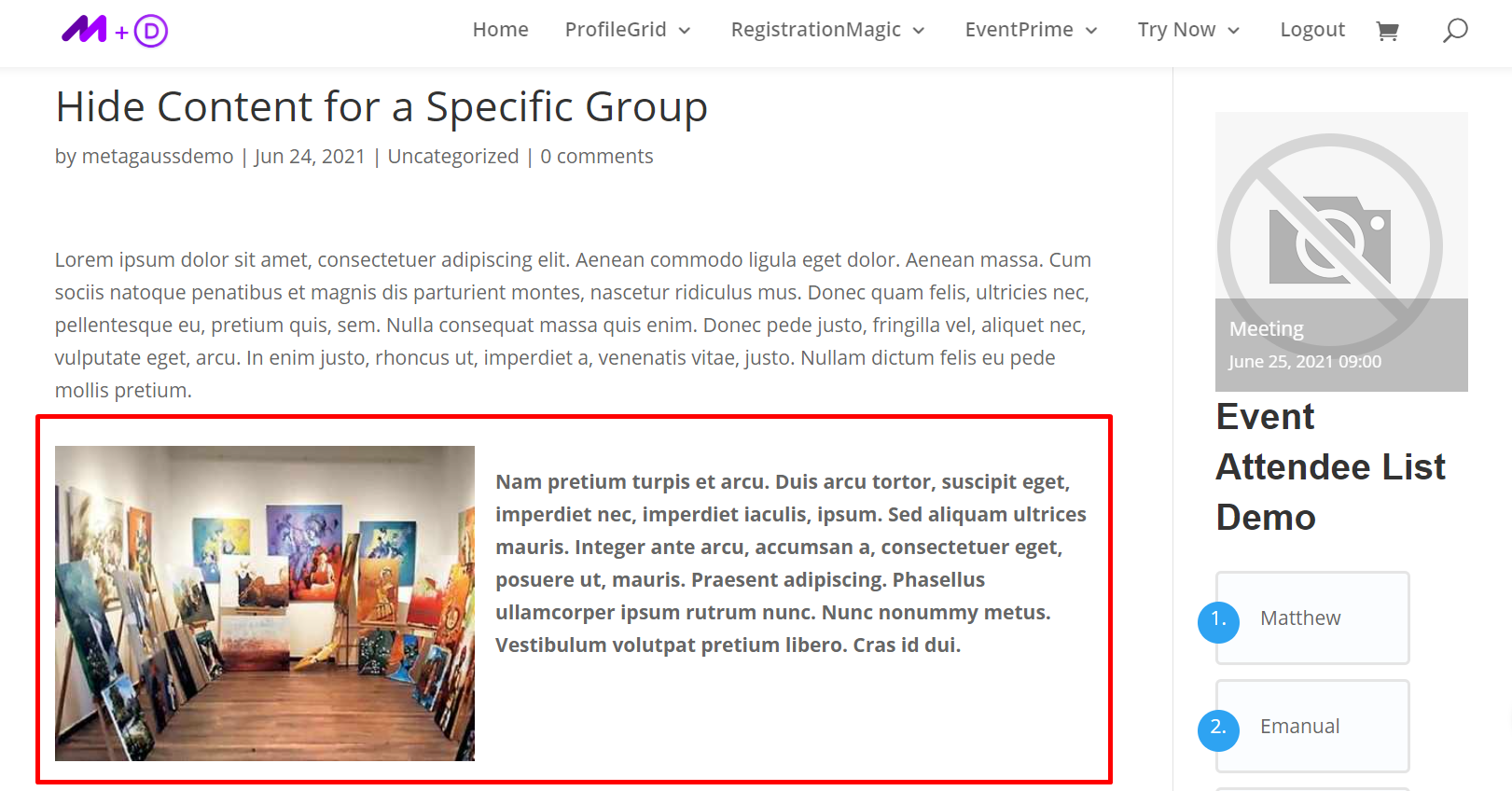
Der Inhalt innerhalb der Shortcodes ist für die Mitglieder anderer Gruppen sichtbar.
Bedingtes Ausblenden von Inhalten einrichten
Der Shortcode „Conditional Content Hide“ wird verwendet, um den Inhalt zwischen den Shortcodes mehrerer Gruppen zu verbergen. Sie können Mitglieder von mehr als einer Gruppe vom Zugriff auf die Inhalte ausschließen.
Hier ist ein Beispiel:
Schritt 1: Kopieren Sie den Shortcode „ Conditional Content Hide“.
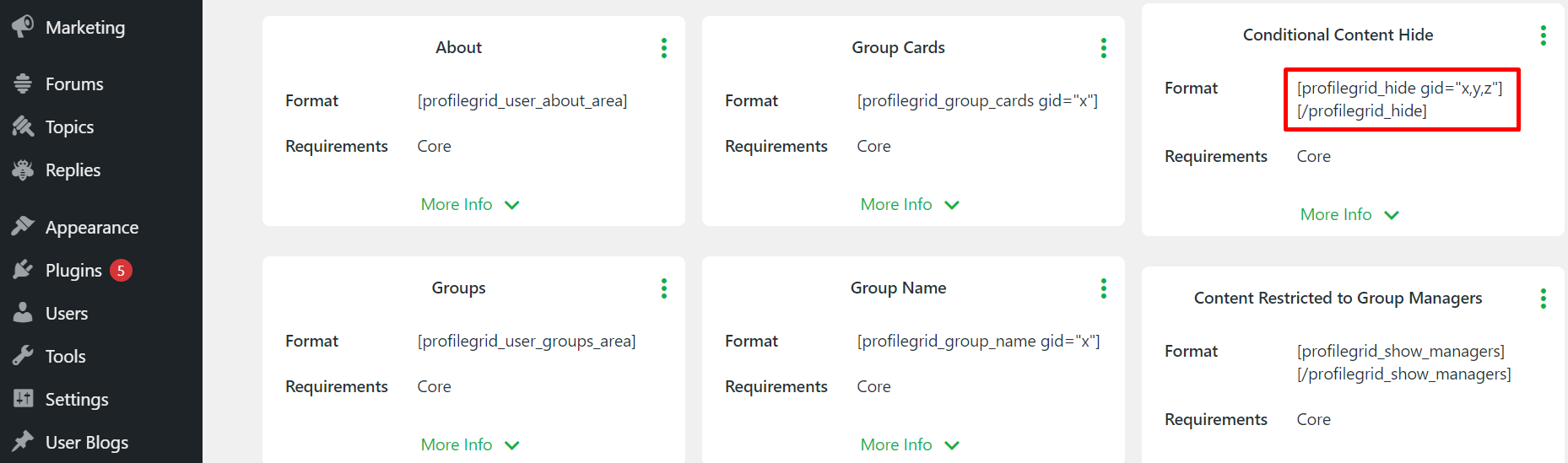
Schritt 2: Erstelle einen Post/Seite oder bearbeite einen bestehenden Post/Seite und füge die erste Hälfte des Shortcodes am Anfang des Inhalts und die zweite Hälfte und das Ende des Inhalts ein.
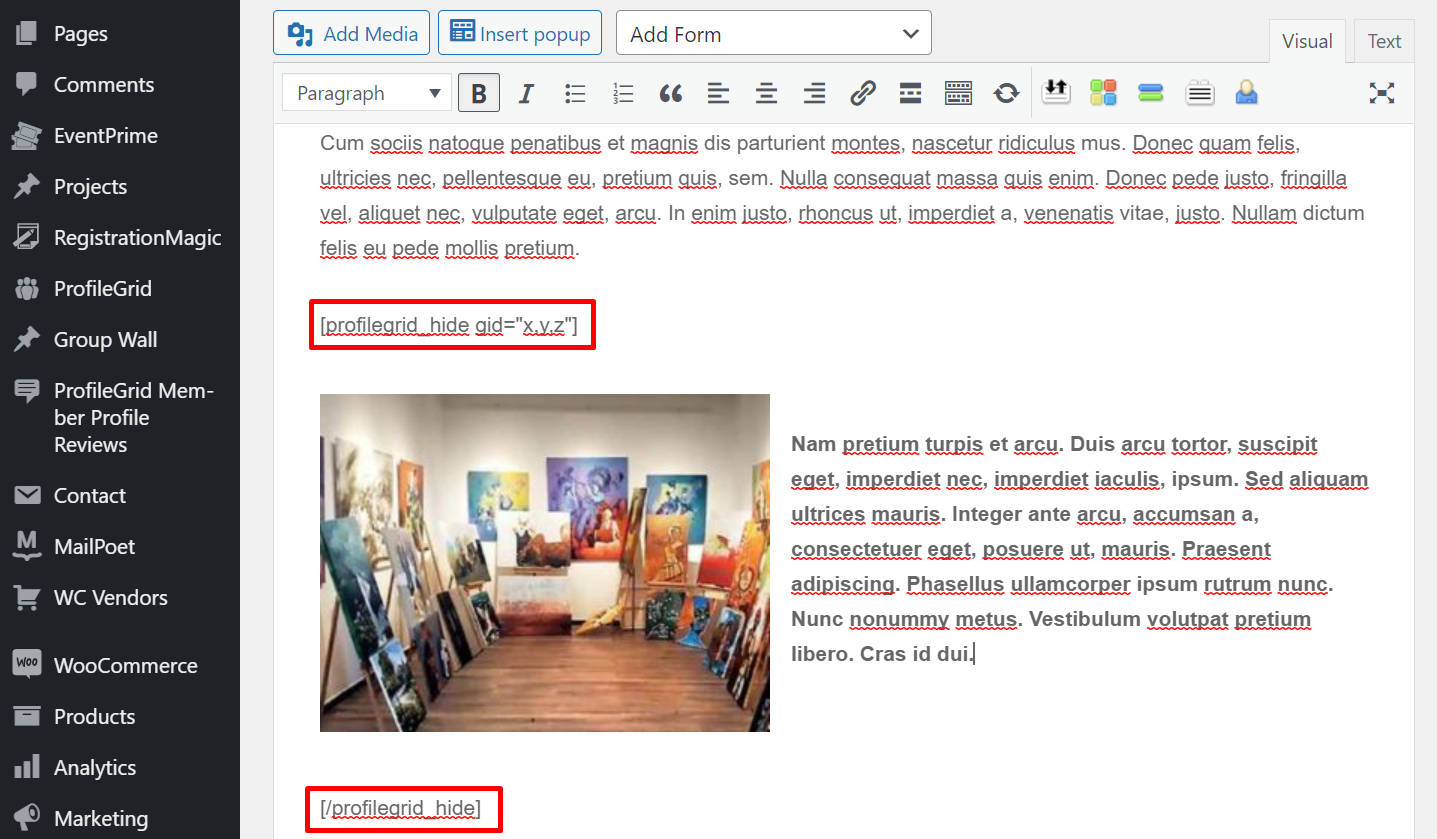
Schritt 3: Ersetzen Sie die 'x,y,z' von [profilegrid_hide gid="x,y,z"] durch die Gruppen-IDs und veröffentlichen Sie den Beitrag.
Hier haben wir 'x,y,z' durch '1o,9,7' ersetzt. Welches sind die Gruppen-IDs für Marketing Group, Media Group und Bloggers Group?
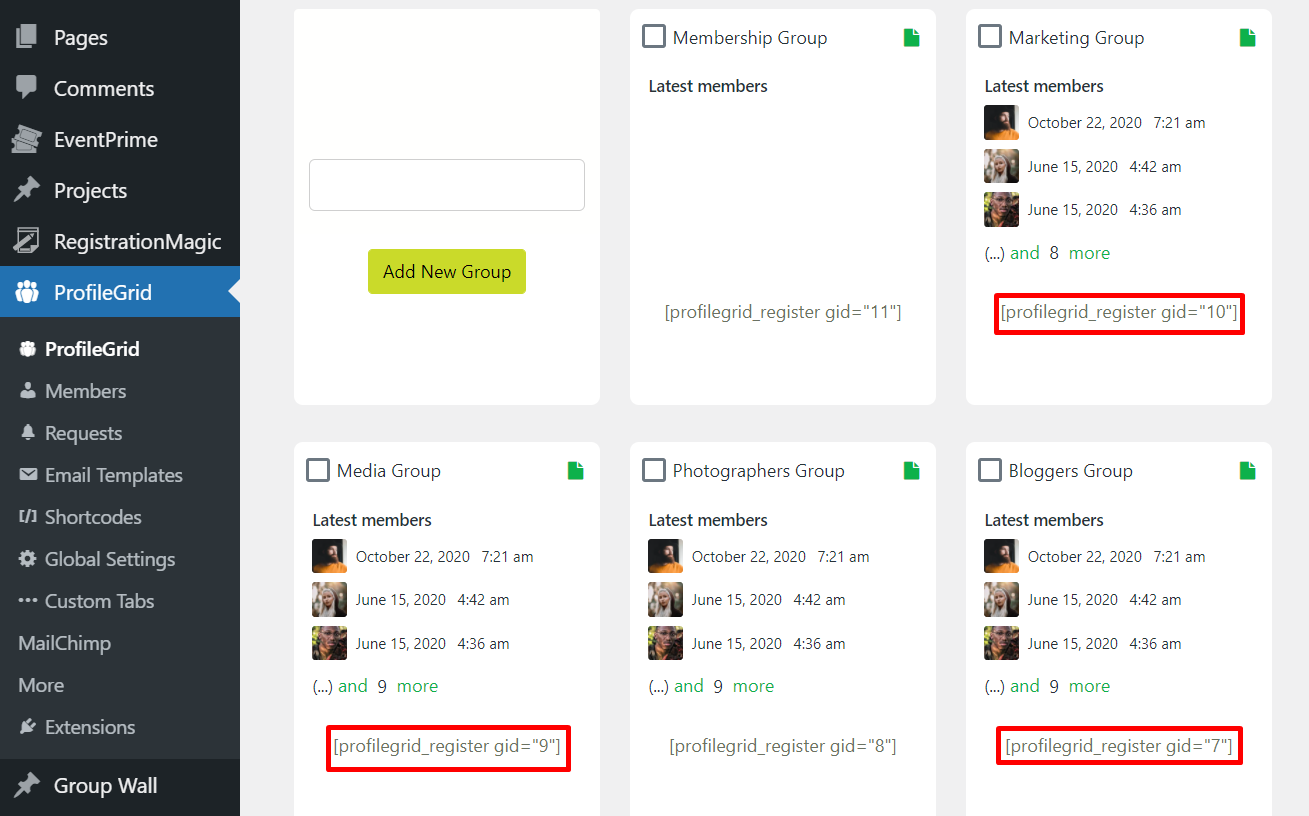
Es wird den Inhalt in den Codes vor allen Gruppenmitgliedern dieser Gruppen verbergen.
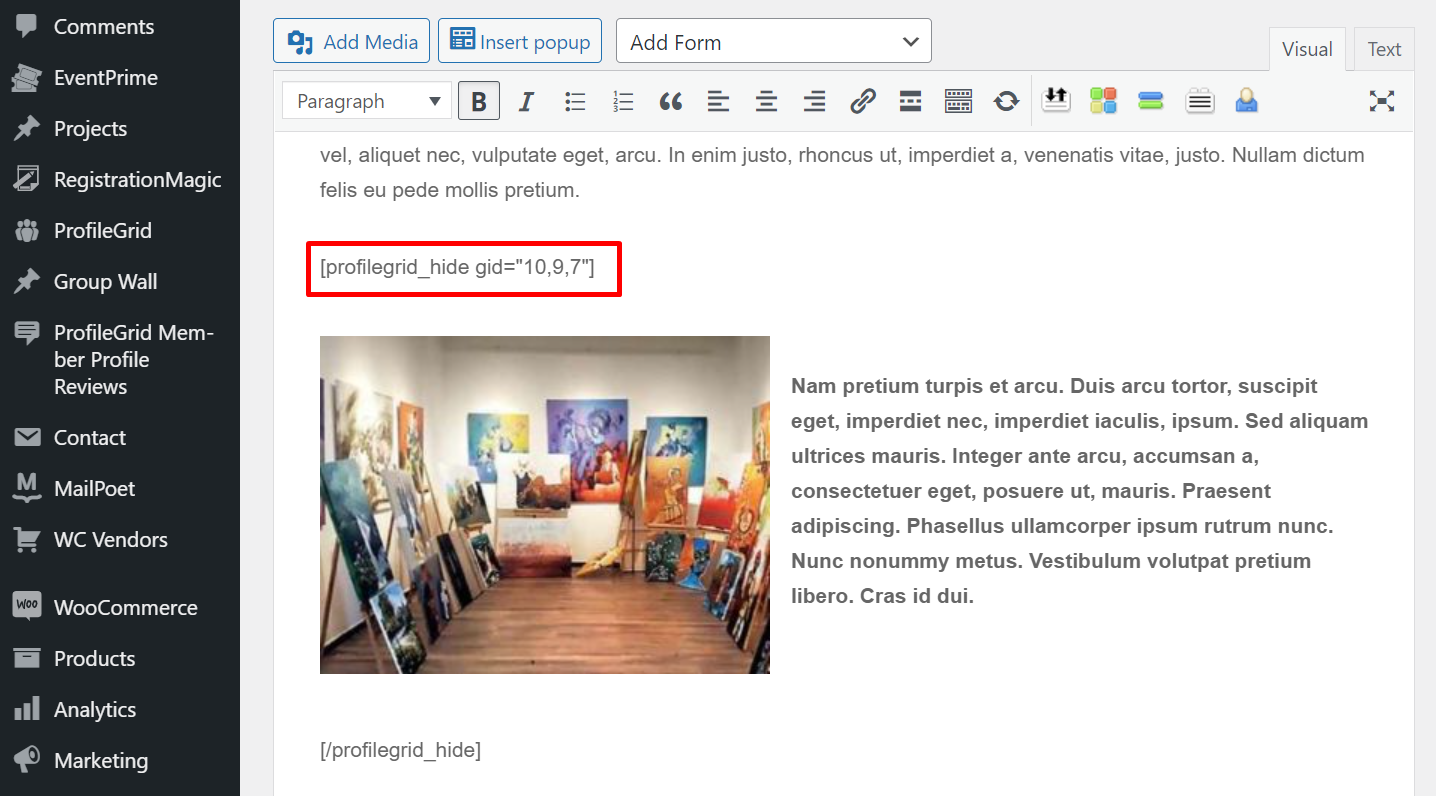
Hinweis : Alle Inhalte zwischen der ersten Hälfte und der zweiten Hälfte der Shortcodes werden vor den angegebenen Gruppen ausgeblendet. Sie können diesen Shortcode verwenden, um bestimmte Abschnitte der Seite oder einen Beitrag vor mehreren Gruppen auszublenden.
Frontend-Beispiele für bedingtes Ausblenden von Inhalten
Beispiel 1: So würde der Post auf dem Frontend aussehen, wenn Benutzer aus Marketing Group, Media Group und Bloggers Group den Post öffnen.
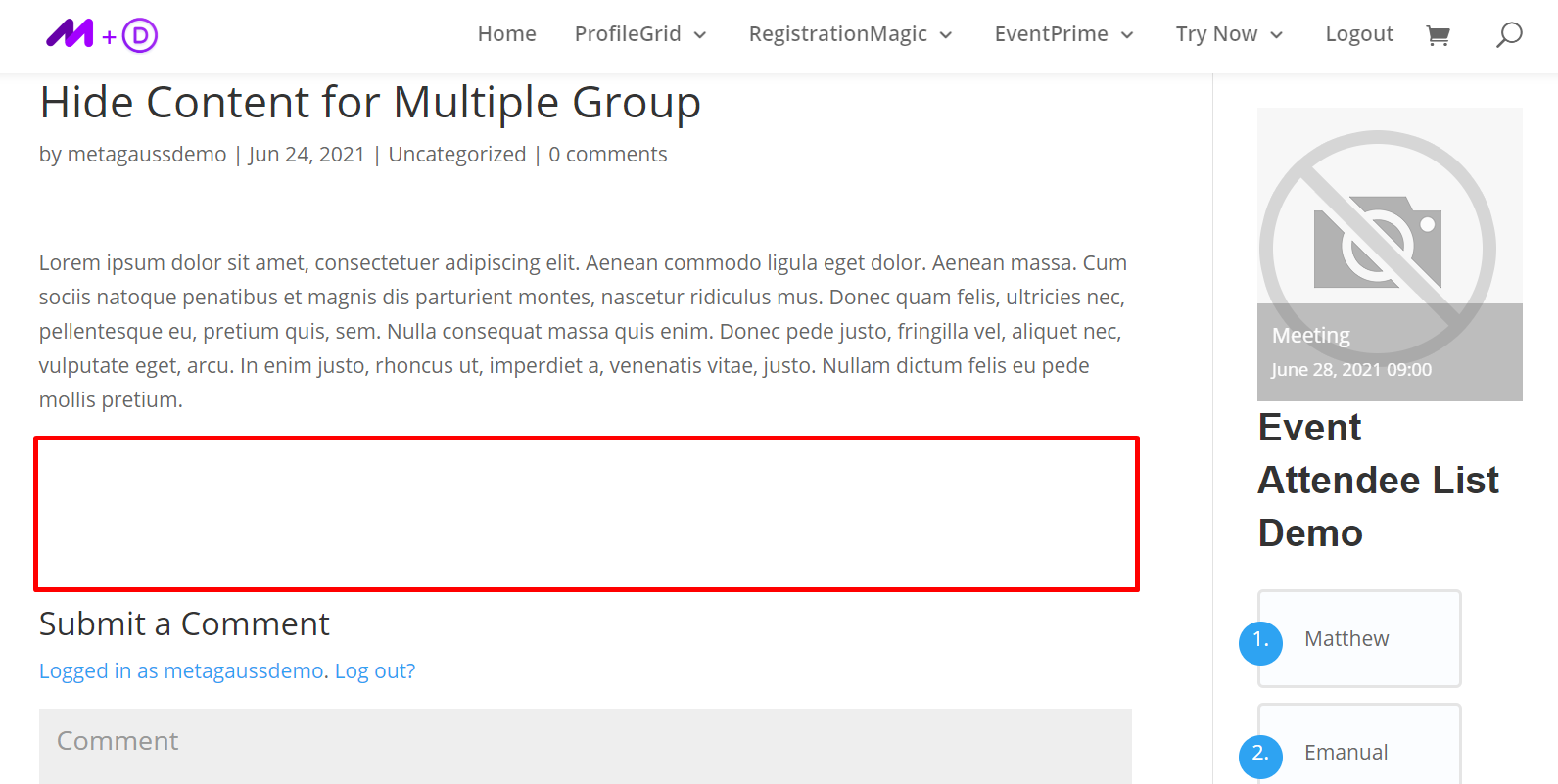
Hier wird der Inhalt innerhalb der Shortcodes vor allen Mitgliedern der angegebenen Gruppen verborgen.
Beispiel 2: So wird der Beitrag für die restlichen Gruppen angezeigt.
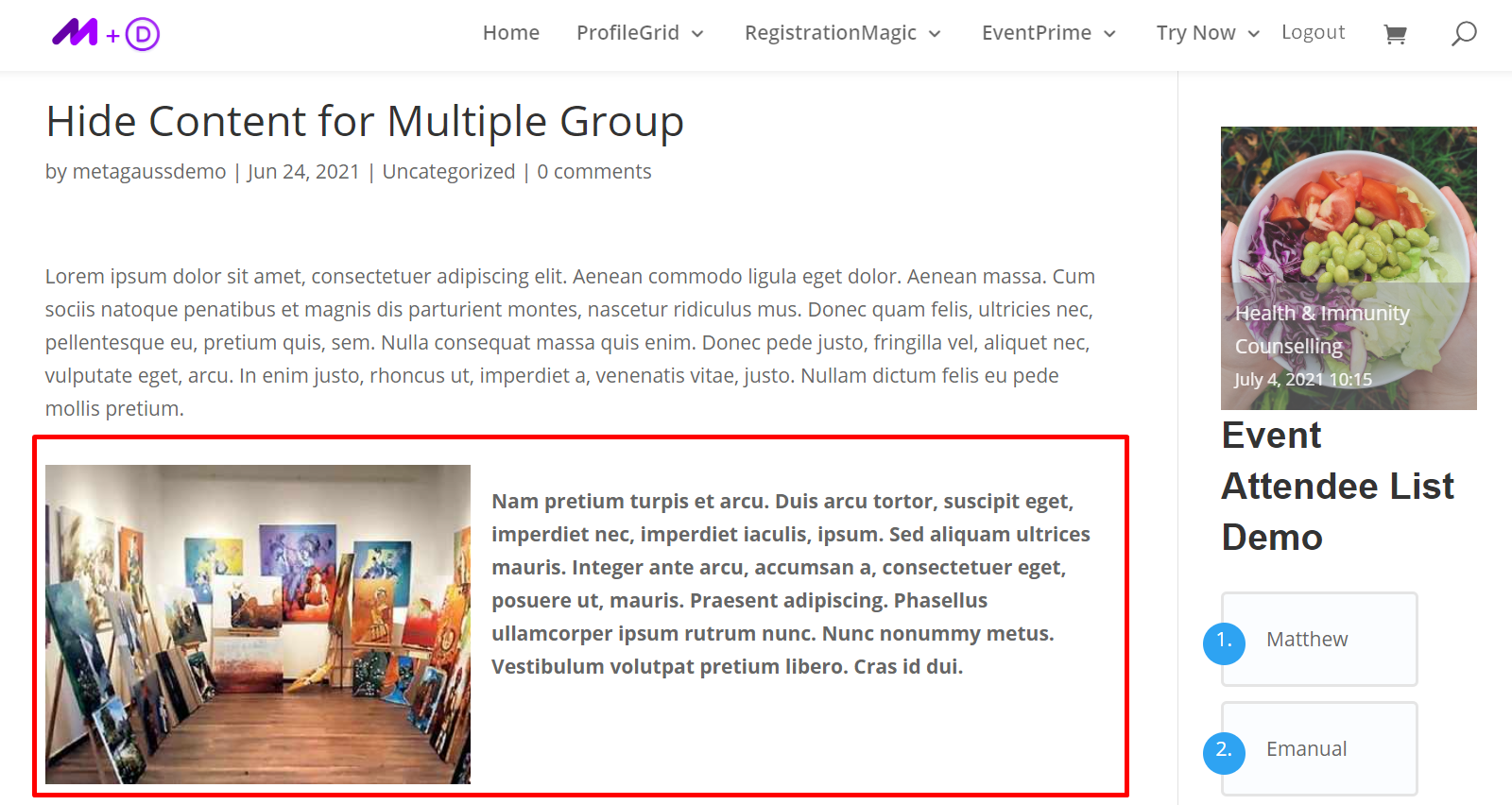
Der Inhalt innerhalb der Shortcodes ist für die Mitglieder anderer Gruppen sichtbar.
Einrichten von Inhalten, die auf Gruppenmanager beschränkt sind
Mit diesem Shortcode können Sie den Zugriff aller Gruppenmanager auf den Inhalt einschränken. Es ist nicht erforderlich, dass Sie die Gruppen-IDs angeben, da es für alle Gruppen gilt.
Es kann verwendet werden, um spezielle Rabattcodes, Informationen, Haftungsausschlüsse, Hinweise und mehr nur für die Mitglieder der Gruppen anzuzeigen und vor den Gruppenmanagern zu verbergen.
Hier ist ein Beispiel:
Schritt 1: Kopieren Sie den Shortcode „ Content Restricted to Group Managers“.
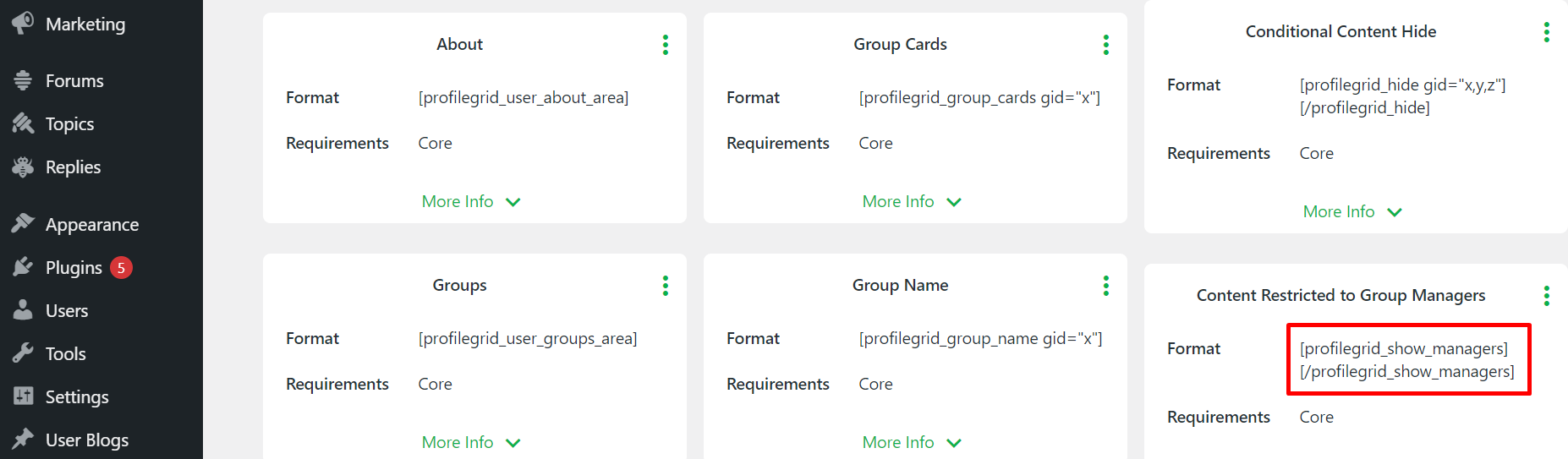
Schritt 2: Fügen Sie in jedem Beitrag oder jeder Seite (kann neu oder vorhanden sein) die erste Hälfte des Shortcodes am Anfang des Inhalts und die zweite Hälfte und das Ende des Inhalts ein.
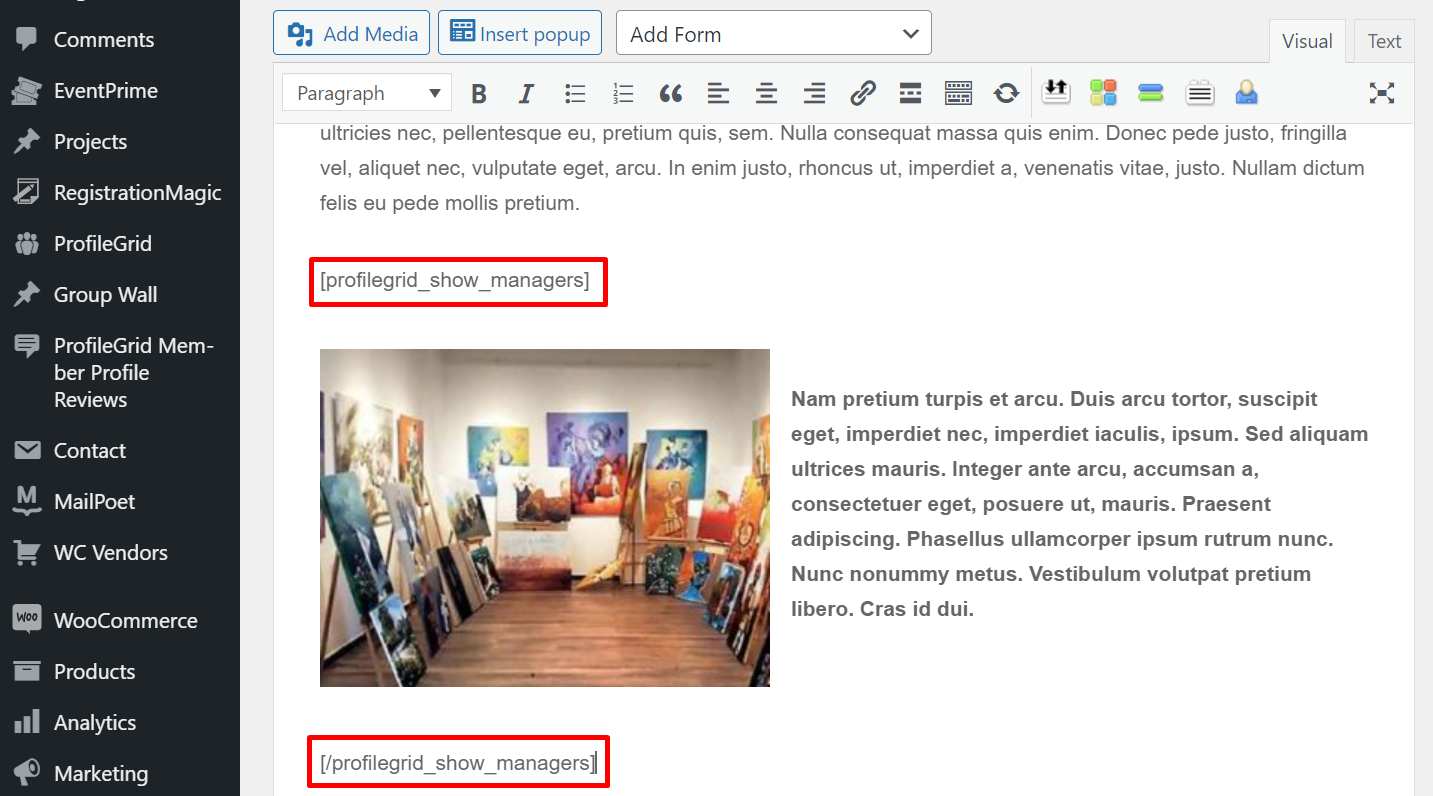
Schritt 3: Hier müssen Sie keine Gruppe oder Gruppen angeben.
Hinweis : Alle Inhalte zwischen der ersten Hälfte und der zweiten Hälfte der Shortcodes werden vor den Gruppenmanagern aller Gruppen verborgen. Mit diesem Shortcode können Sie bestimmte Bereiche der Seite oder einen Beitrag vor allen Gruppenmanagern verbergen.
Frontend-Beispiele für Inhalte, die Gruppenmanagern vorbehalten sind
Beispiel 1: Veröffentlichen Sie den Beitrag und so würde es im Frontend aussehen, wenn ein Gruppenmanager aus einer beliebigen Gruppe den Beitrag öffnet.
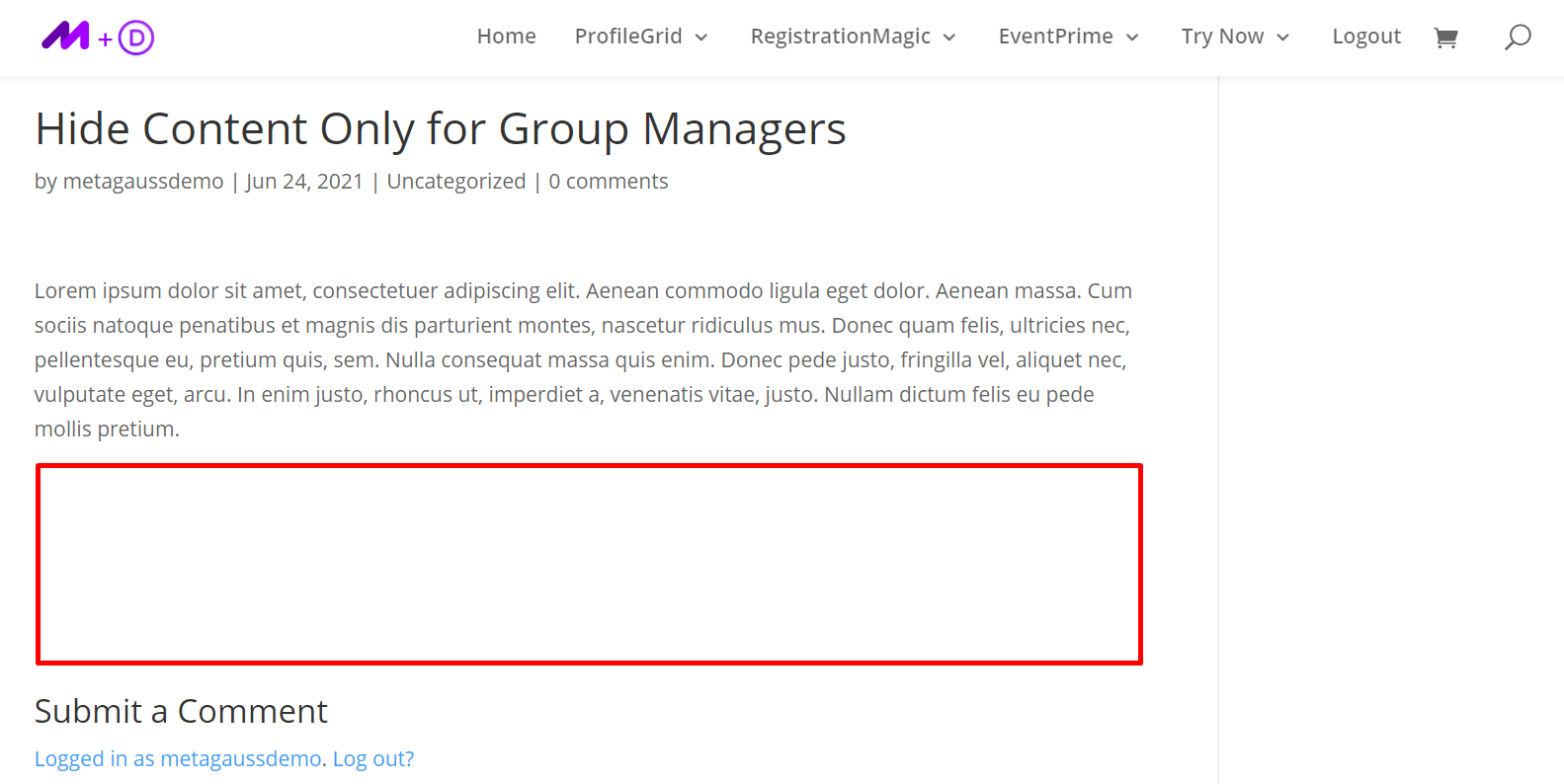
Hier wird der Inhalt innerhalb der Shortcodes vor allen Gruppenmanagern verborgen.
Beispiel 2: So würde es aussehen, wenn ein anderer Benutzer aus einer beliebigen Gruppe den Beitrag öffnet.
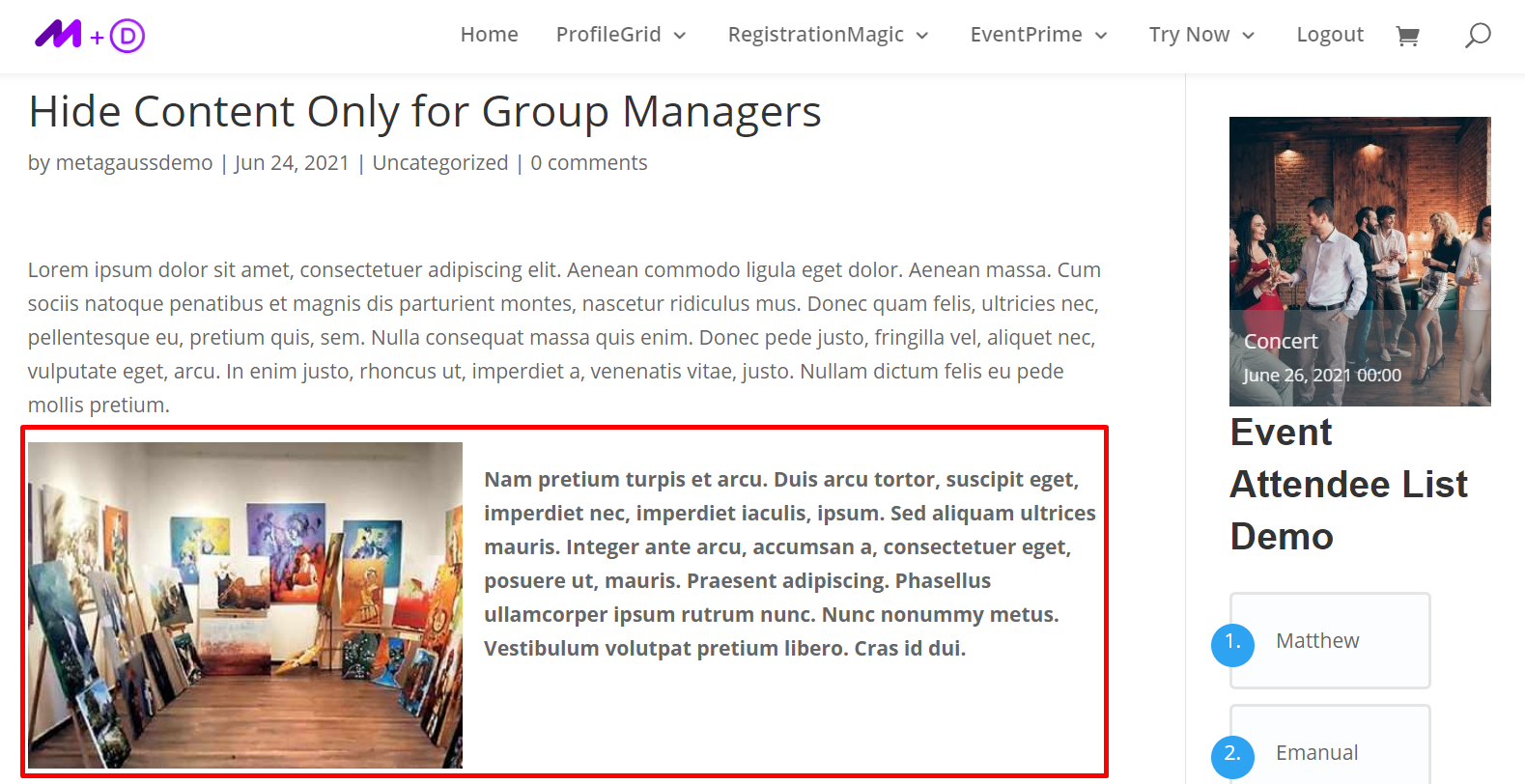
Hier ist der Inhalt für alle anderen Gruppenmitglieder außer Gruppenmanagern sichtbar.
Sie können auch andere erweiterte Inhaltsbeschränkungsfunktionen von ProfileGrid-Mitgliedschaften in den unten aufgeführten zusätzlichen Ressourcen erkunden.
Zusätzliche Ressourcen:
Wie verstecke oder zeige ich Menüpunkte auf deiner WordPress-Website?
Beschränken Sie den Inhalt auf der WordPress-Site mit Leichtigkeit
Kostenloses WordPress-Mitgliedschafts-Plugin mit Mitgliederbereich, Inhaltsbeschränkung und kostenpflichtigen Abonnements
Endnote
Mit ProfileGrid-Mitgliedschaften können Sie Einschränkungen für Ihre Website-Menüs, Seiten, Beiträge, Blogs und Kategorien festlegen. Darüber hinaus können Sie mit der Inhaltsbeschränkungsfunktion Benutzern den Zugriff auf Ihre Website-Inhalte ganz einfach verbieten.
Dieses Plugin ist eine Komplettlösung für Ihre Anforderungen an Mitgliedschaften, Abonnements und Inhaltsbeschränkungen. Kommentieren Sie unten, wenn Sie weitere Unterstützung beim Einrichten von Inhaltsbeschränkungen auf Ihrer Website benötigen. Unsere Experten werden sich mit den besten Lösungen an Sie wenden.
Probieren Sie ProfileGrid kostenlos aus!
